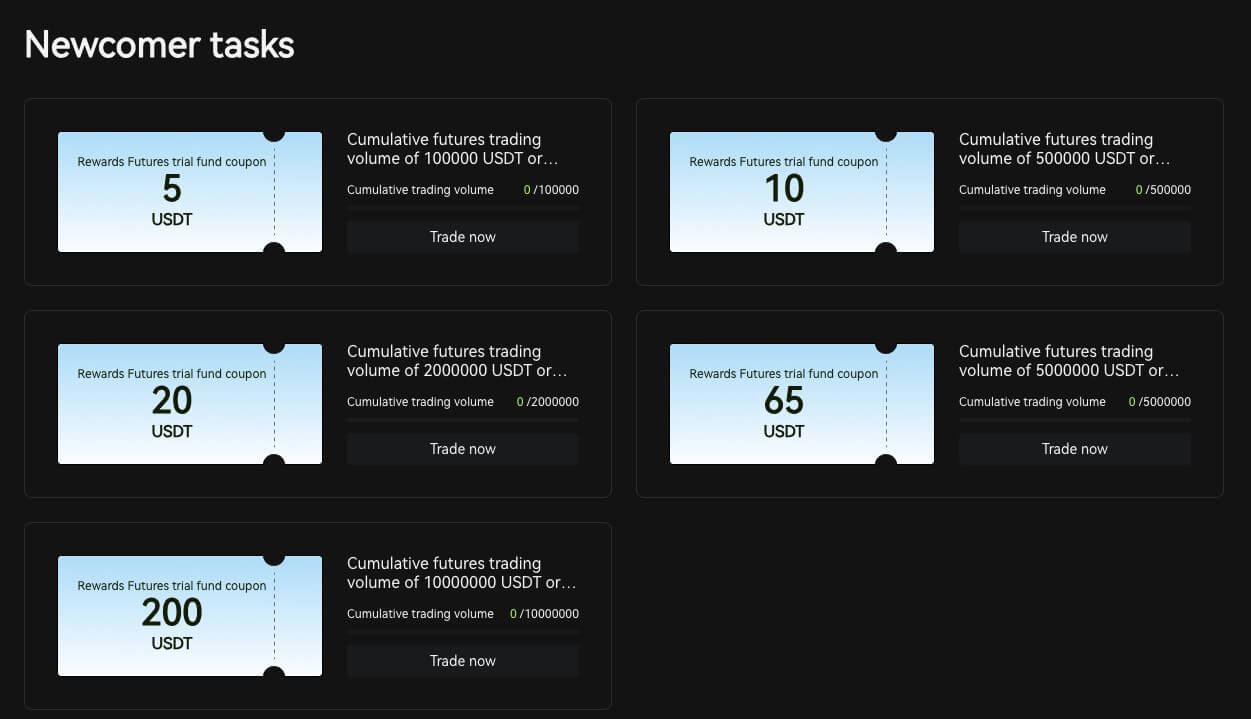Hur man registrerar och tar ut på Bitunix
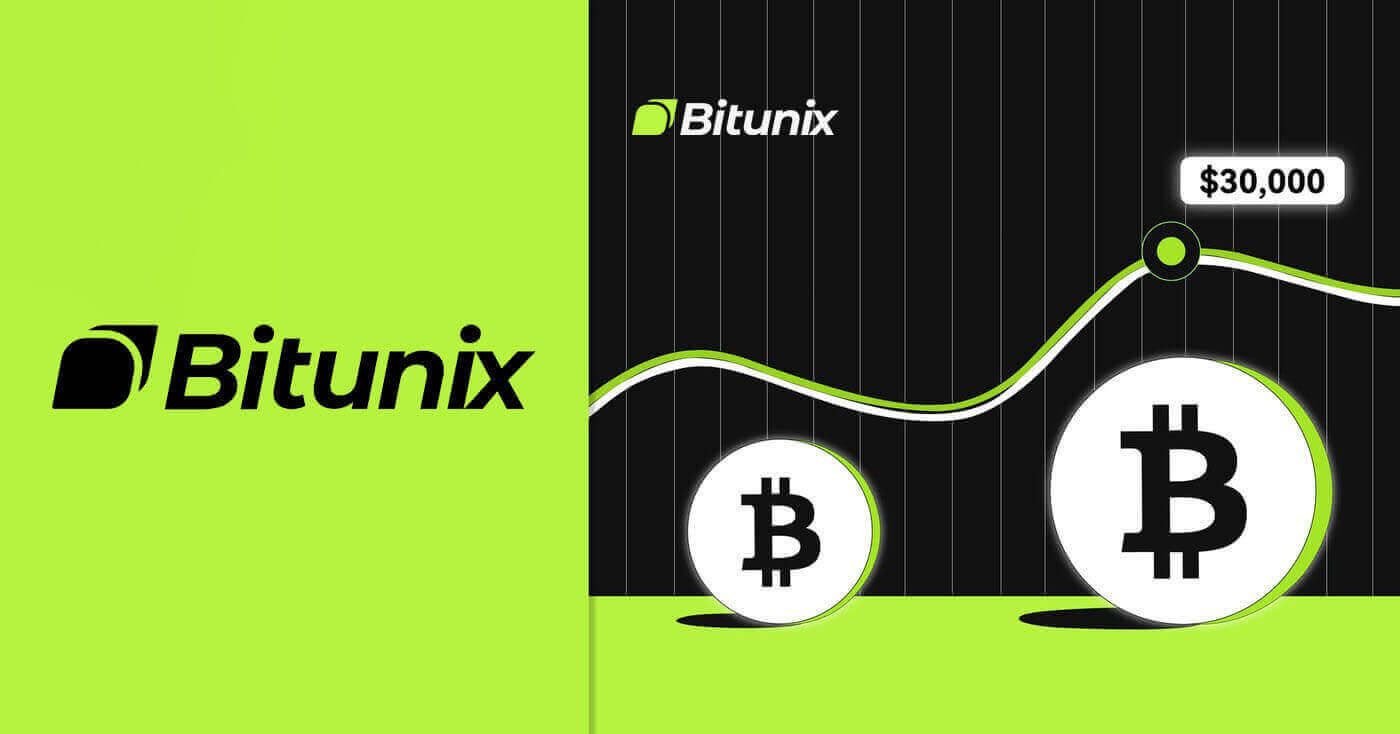
Hur man registrerar sig på Bitunix
Hur man registrerar sig på Bitunix med telefonnummer eller e-post
1. Gå till Bitunix och klicka på [ Sign up ]. 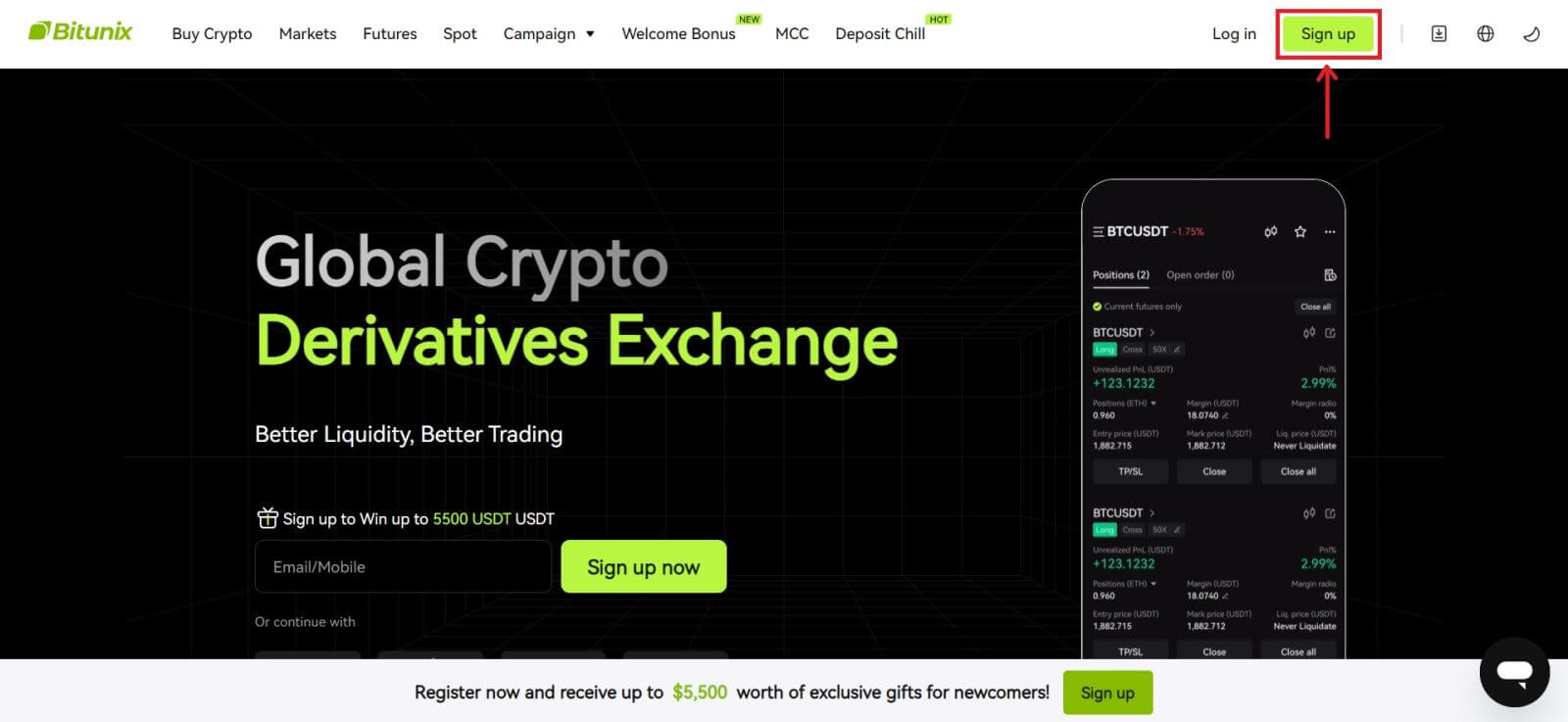 2. Välj en registreringsmetod. Du kan registrera dig med din e-postadress, ditt telefonnummer, Google eller Apple. (Facebook och X är för närvarande inte tillgängliga för denna app).
2. Välj en registreringsmetod. Du kan registrera dig med din e-postadress, ditt telefonnummer, Google eller Apple. (Facebook och X är för närvarande inte tillgängliga för denna app). 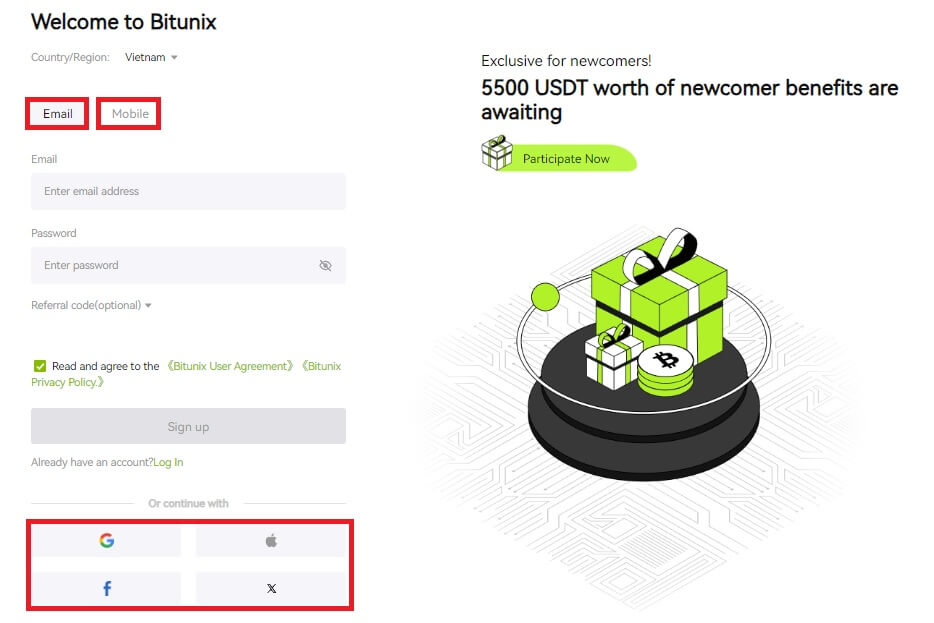 3. Välj [E-post] eller [Telefonnummer] och ange din e-postadress/telefonnummer. Skapa sedan ett säkert lösenord för ditt konto.
3. Välj [E-post] eller [Telefonnummer] och ange din e-postadress/telefonnummer. Skapa sedan ett säkert lösenord för ditt konto.
Obs!
Ditt lösenord måste innehålla 8-20 tecken med stora bokstäver, gemener och siffror.
Läs och godkänn användarvillkoren och sekretesspolicyn och klicka sedan på [Sign up]. 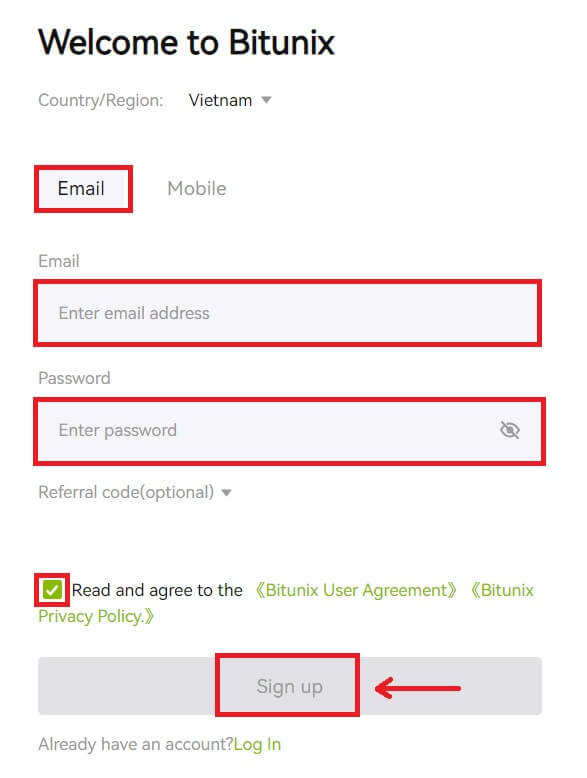
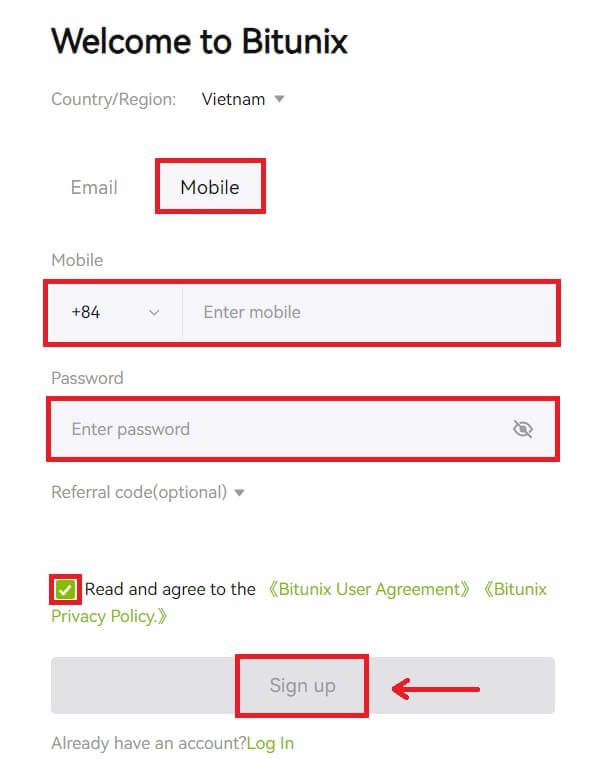 4. Slutför verifieringsprocessen och du kommer att få en 6-siffrig verifieringskod i din e-post eller telefon. Ange koden och klicka på [Access Bitunix].
4. Slutför verifieringsprocessen och du kommer att få en 6-siffrig verifieringskod i din e-post eller telefon. Ange koden och klicka på [Access Bitunix]. 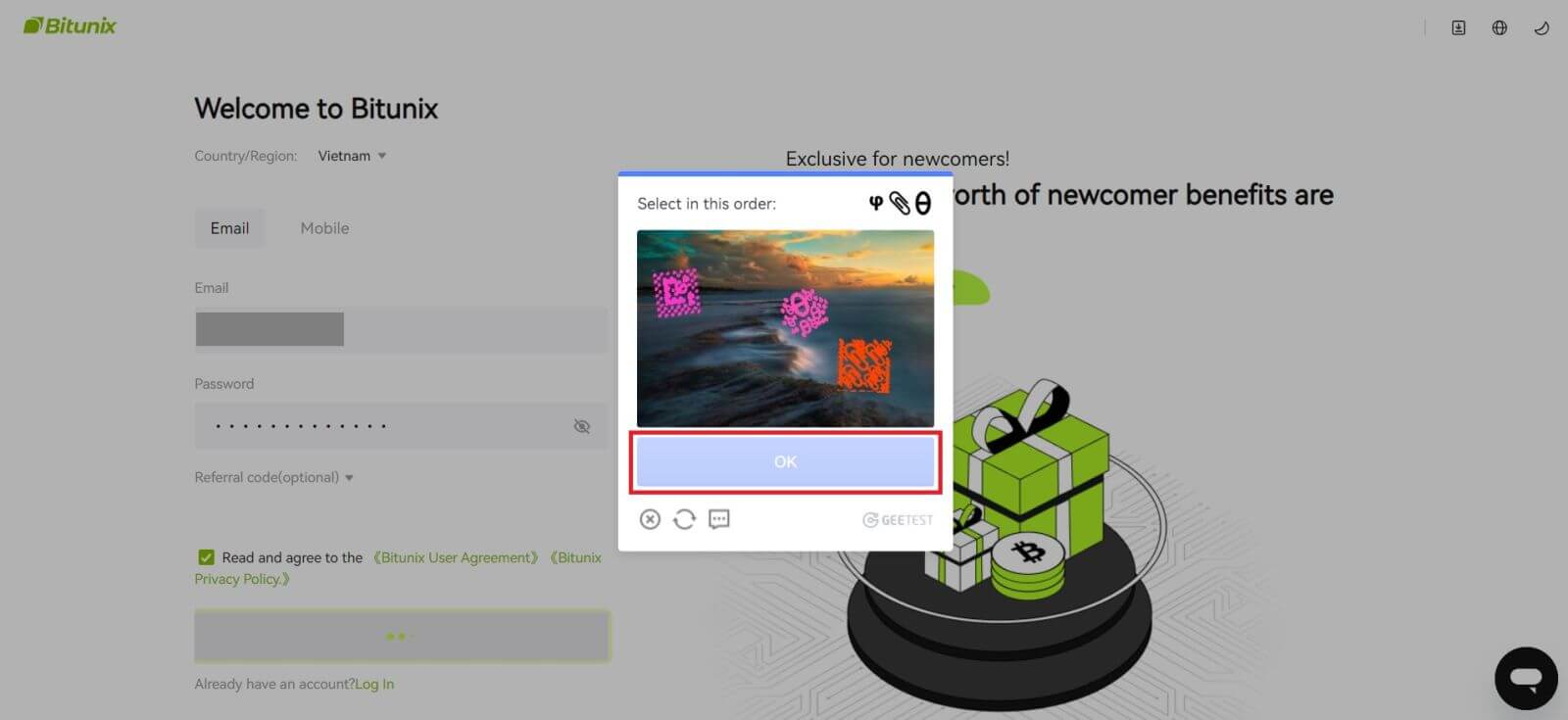
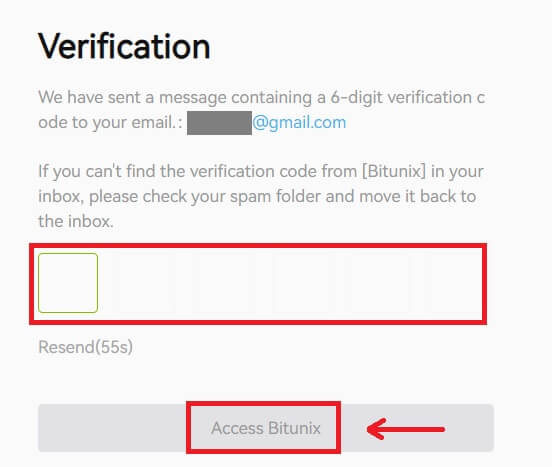
5. Grattis, du har framgångsrikt registrerat dig på Bitunix. 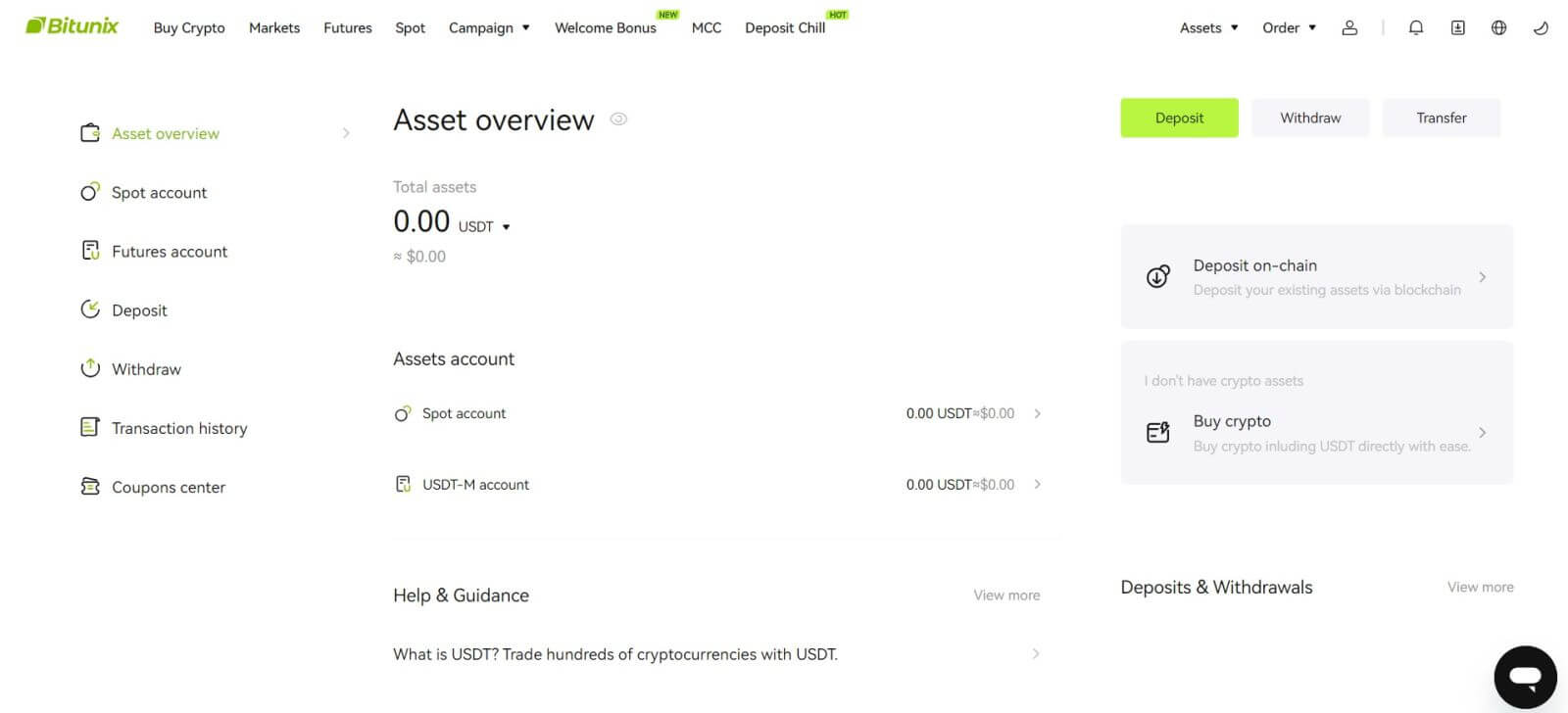
Hur man registrerar sig på Bitunix med Apple
1. Alternativt kan du registrera dig med Single Sign-On med ditt Apple-konto genom att besöka Bitunix och klicka på [ Sign up ]. 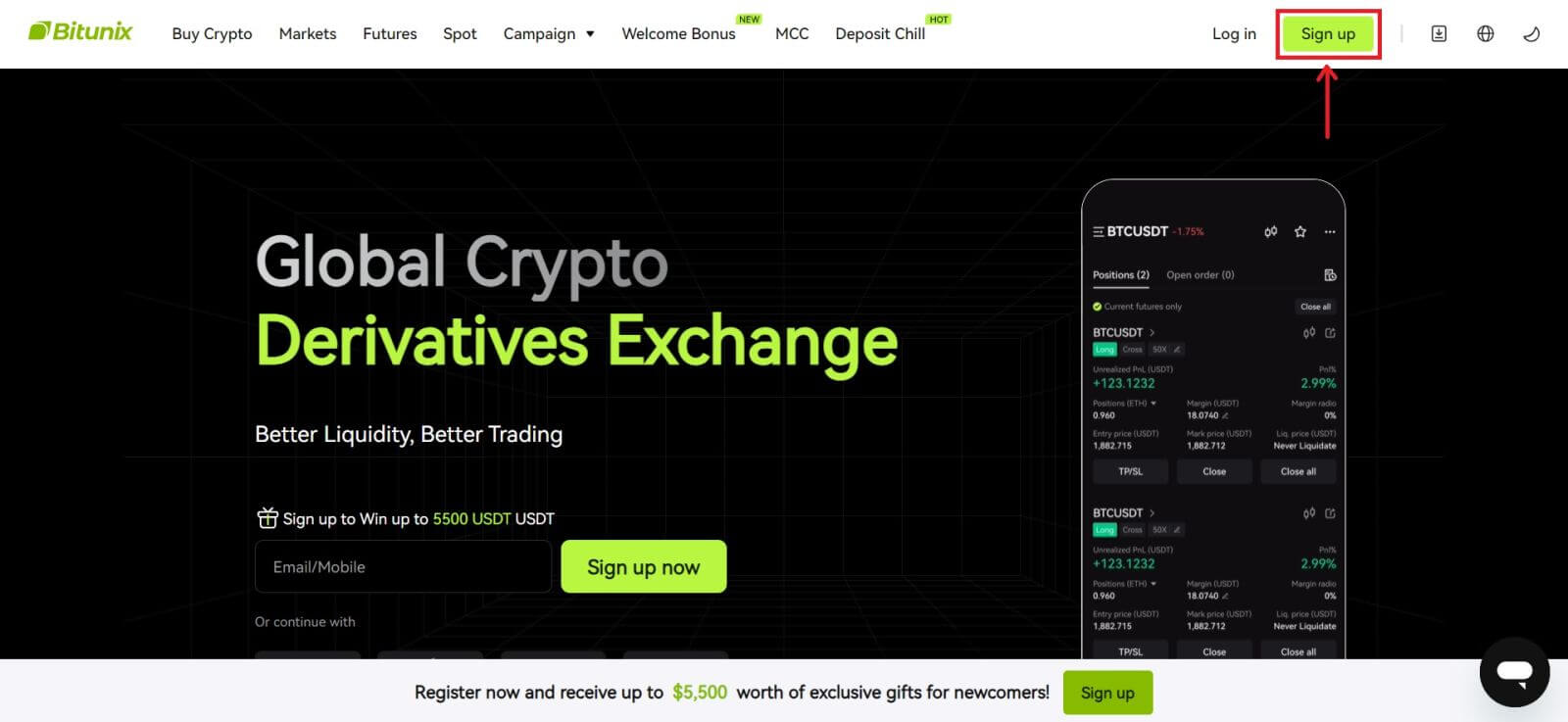 2. Välj [Apple], ett popup-fönster visas och du uppmanas att logga in på Bitunix med ditt Apple-konto.
2. Välj [Apple], ett popup-fönster visas och du uppmanas att logga in på Bitunix med ditt Apple-konto. 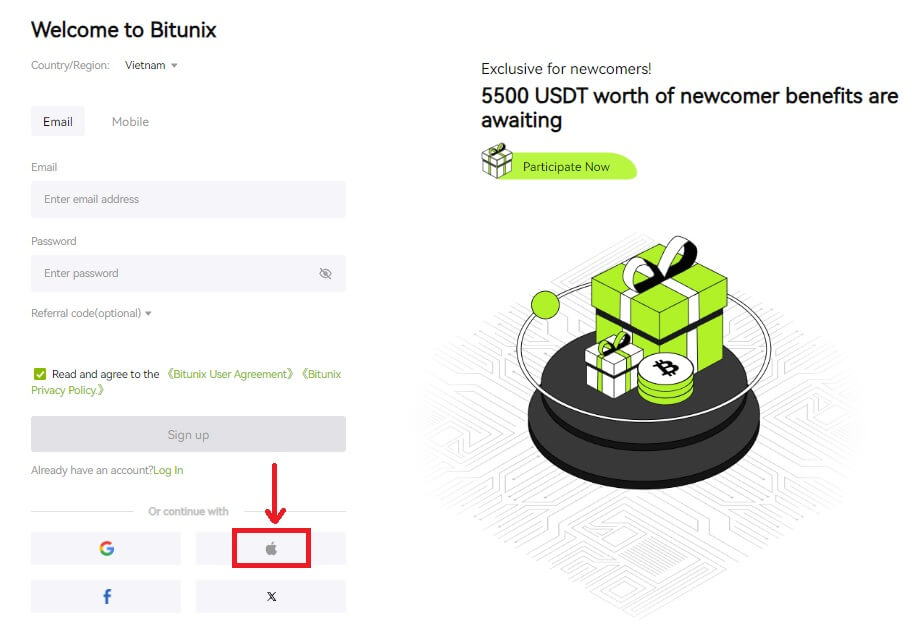 3. Ange ditt Apple-ID och lösenord för att logga in på Bitunix.
3. Ange ditt Apple-ID och lösenord för att logga in på Bitunix. 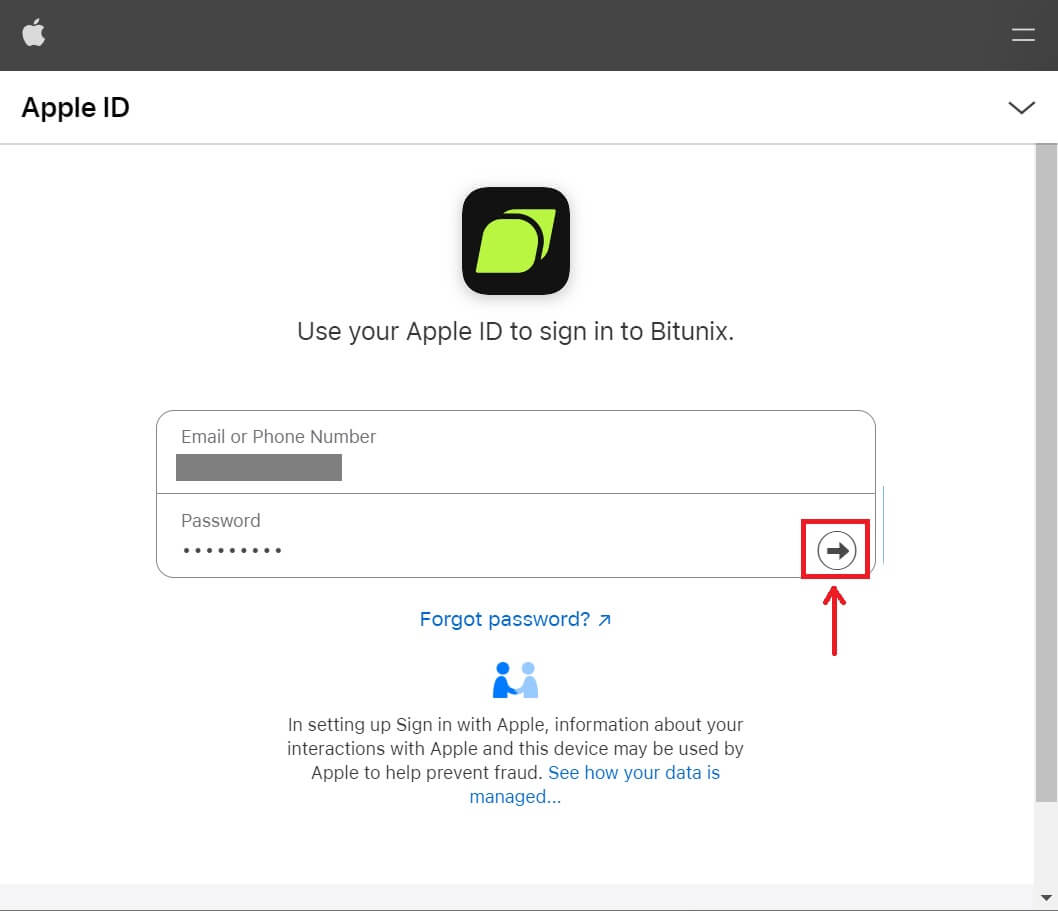 Klicka på [Fortsätt] och ange verifieringskoden.
Klicka på [Fortsätt] och ange verifieringskoden. 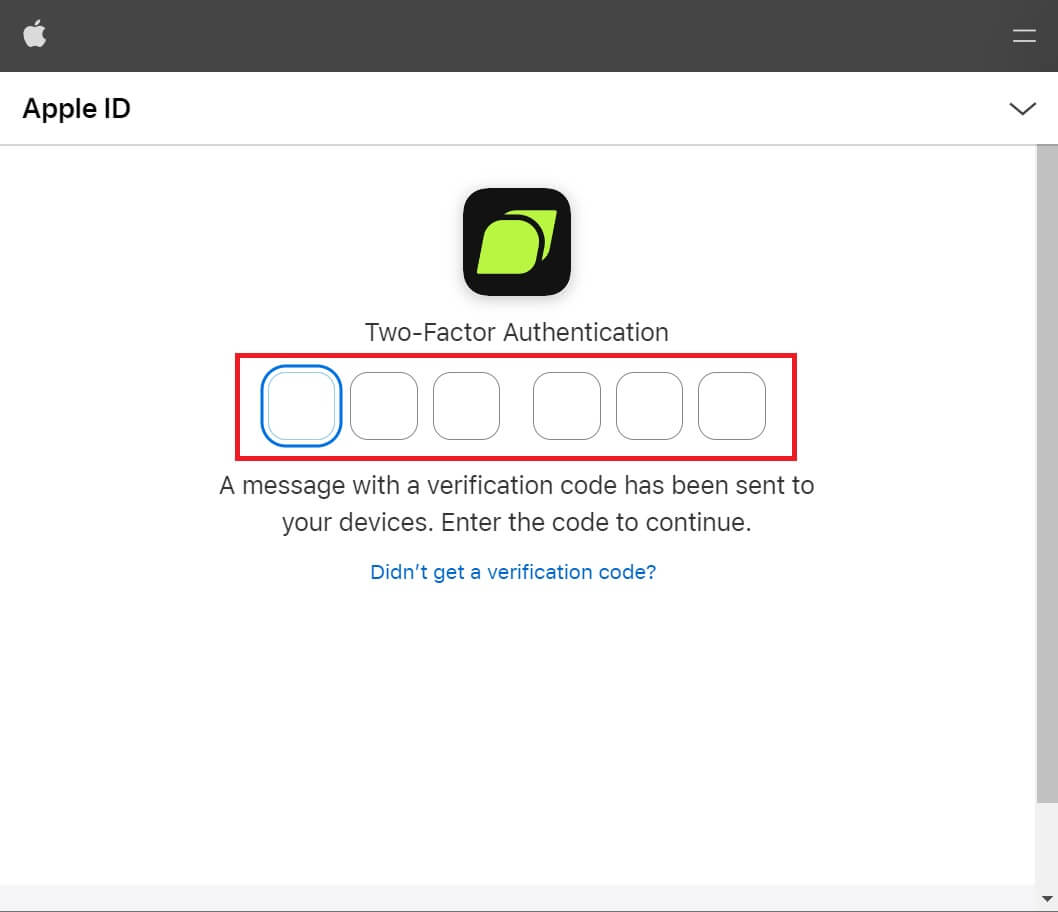 4. Efter att ha loggat in kommer du att omdirigeras till Bitunix-webbplatsen. Fyll i din information, läs och godkänn användarvillkoren och sekretesspolicyn och klicka sedan på [Sign up].
4. Efter att ha loggat in kommer du att omdirigeras till Bitunix-webbplatsen. Fyll i din information, läs och godkänn användarvillkoren och sekretesspolicyn och klicka sedan på [Sign up]. 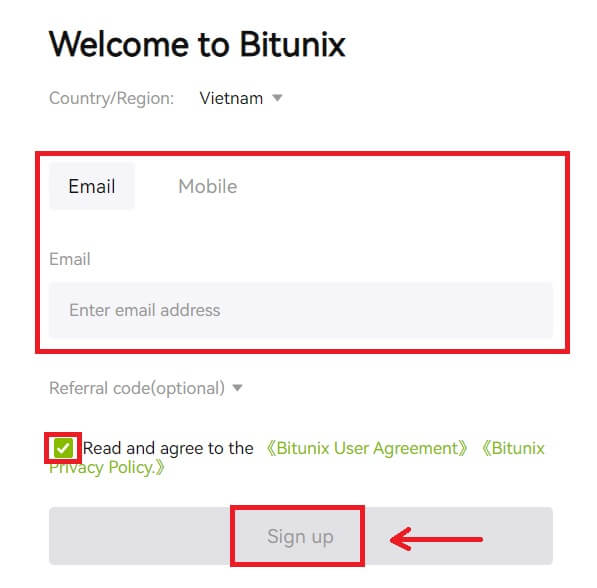
5. Grattis! Du har framgångsrikt skapat ett Bitunix-konto. 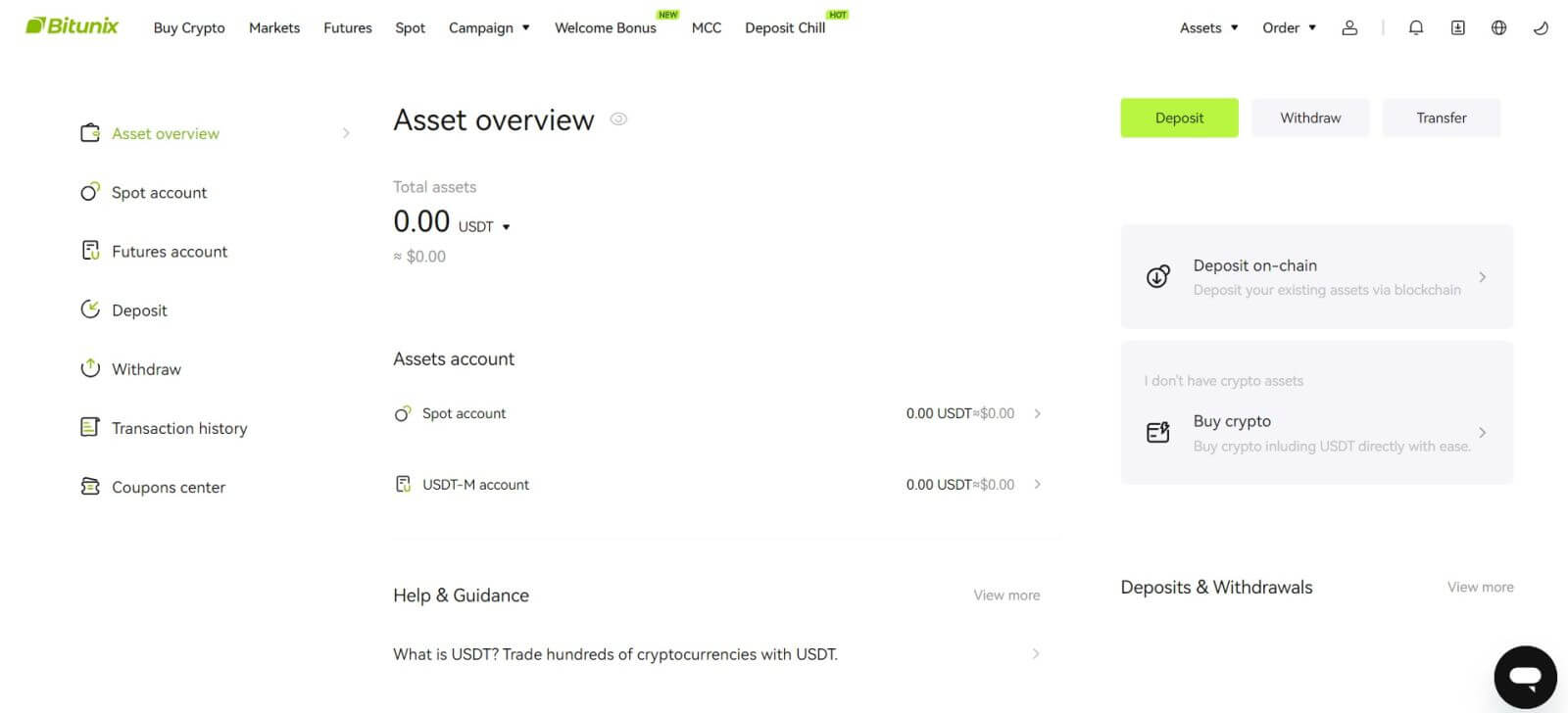
Hur man registrerar sig på Bitunix med Google
Dessutom kan du skapa ett Bitunix-konto via Gmail. Om du vill göra det, vänligen följ dessa steg:
1. Först måste du gå över till Bitunix och klicka på [ Sign up ]. 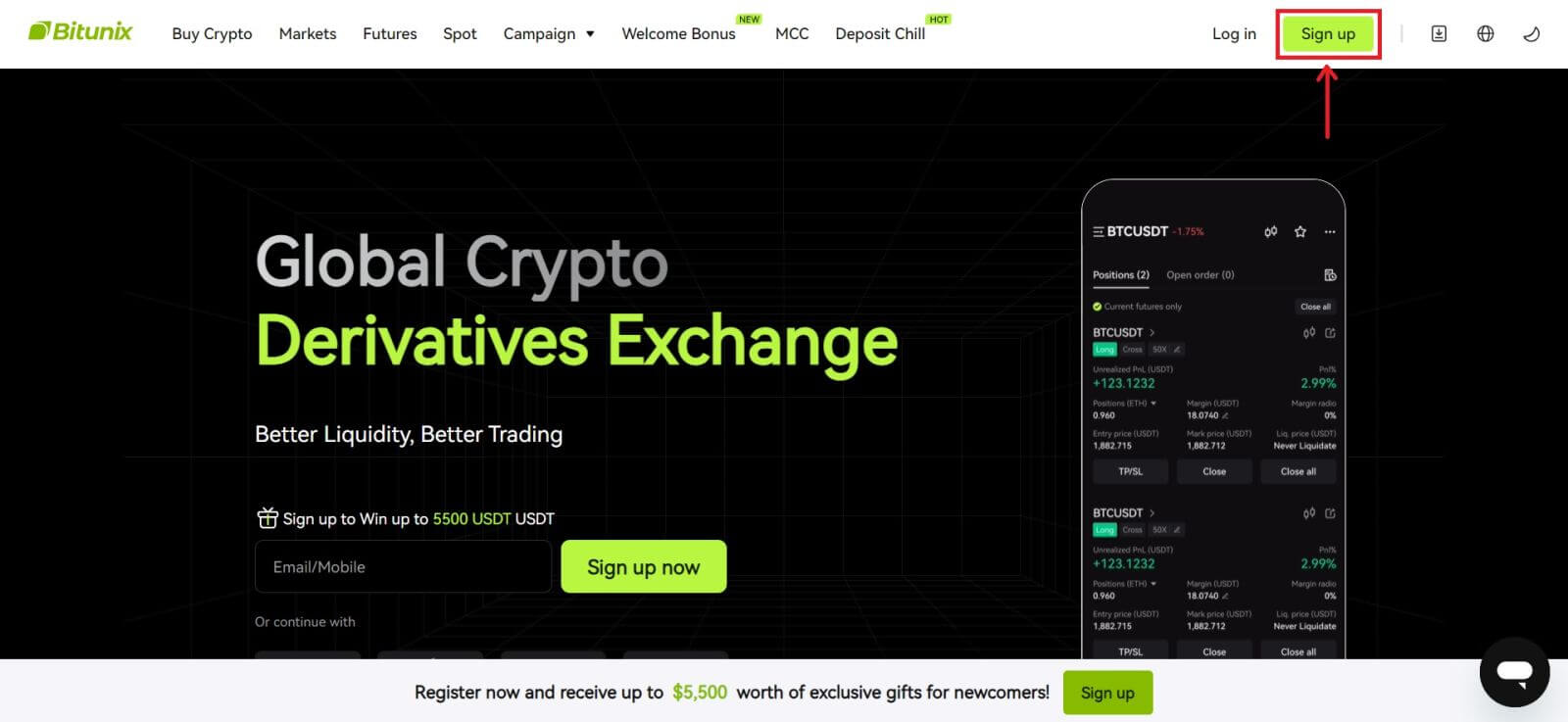 2. Klicka på knappen [Google].
2. Klicka på knappen [Google]. 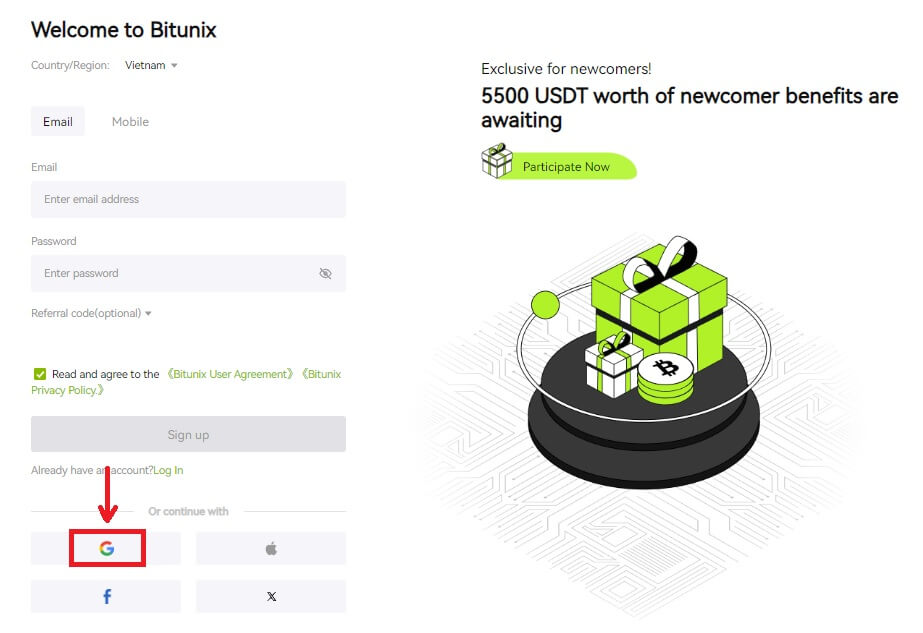 3. Ett inloggningsfönster öppnas där du antingen kan välja ett befintligt konto eller [Använd ett annat konto].
3. Ett inloggningsfönster öppnas där du antingen kan välja ett befintligt konto eller [Använd ett annat konto]. 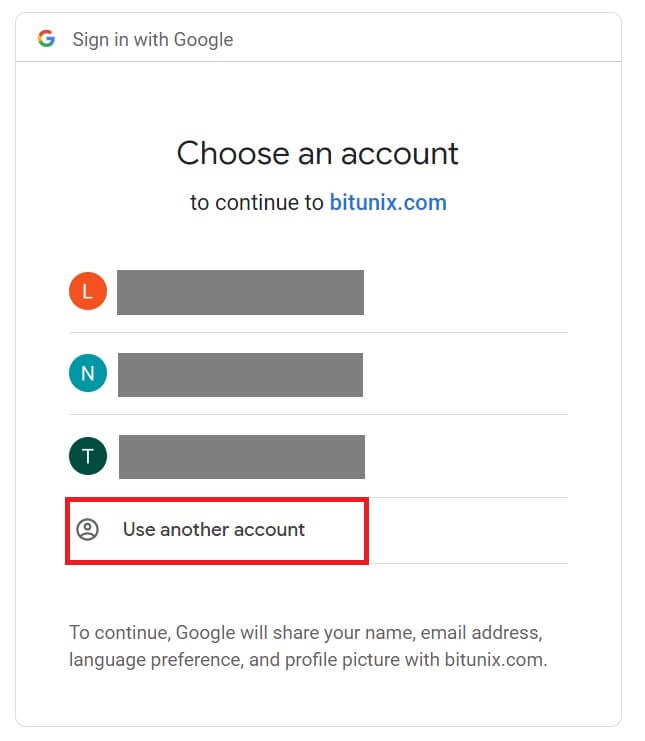
4. Ange din e-postadress och ditt lösenord och klicka sedan på [Nästa]. 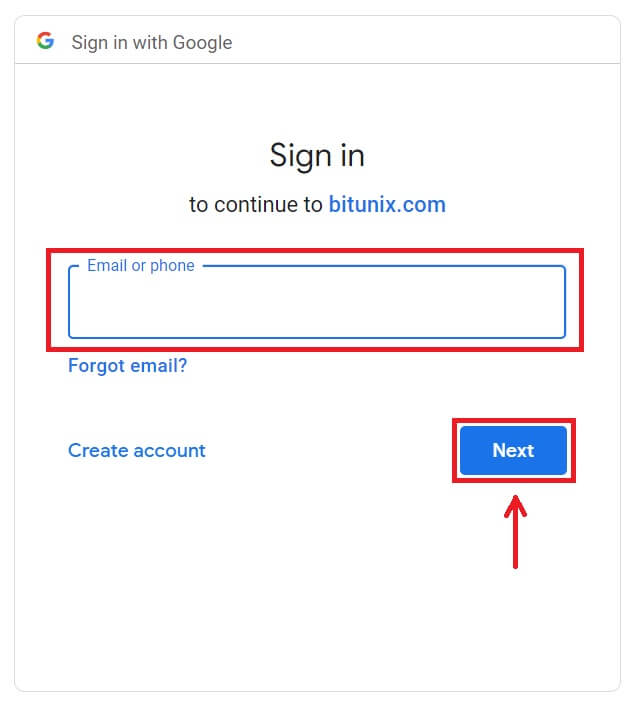
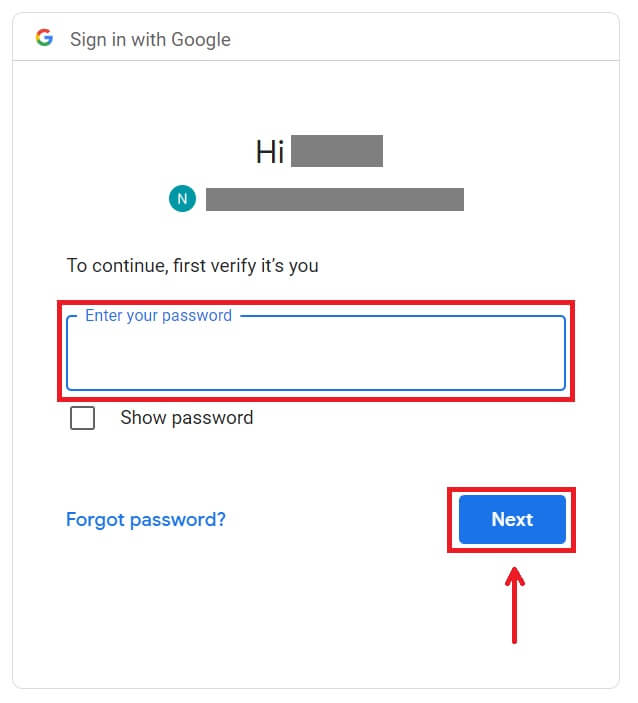 Bekräfta användningen av kontot genom att klicka på [Fortsätt].
Bekräfta användningen av kontot genom att klicka på [Fortsätt]. 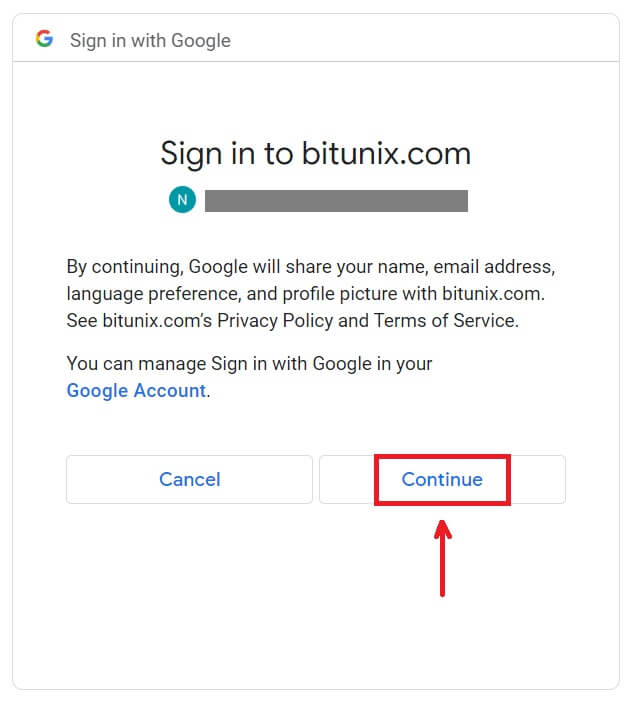 5. Fyll i dina uppgifter för att skapa ett nytt konto. Sedan [Registrera dig].
5. Fyll i dina uppgifter för att skapa ett nytt konto. Sedan [Registrera dig]. 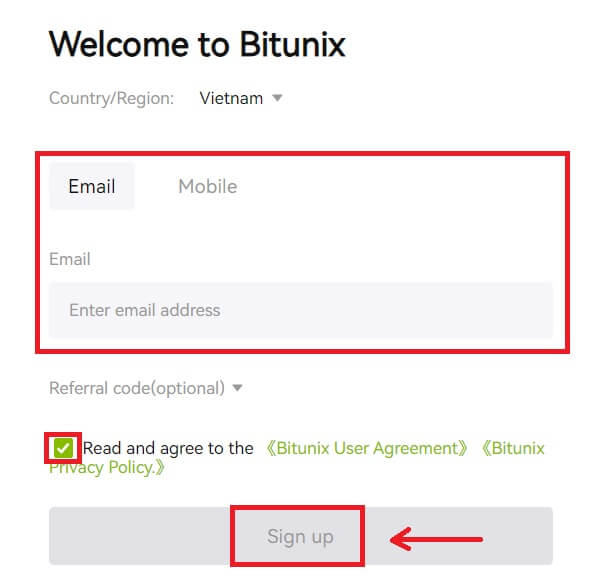 6. Grattis! Du har framgångsrikt skapat ett Bitunix-konto.
6. Grattis! Du har framgångsrikt skapat ett Bitunix-konto. 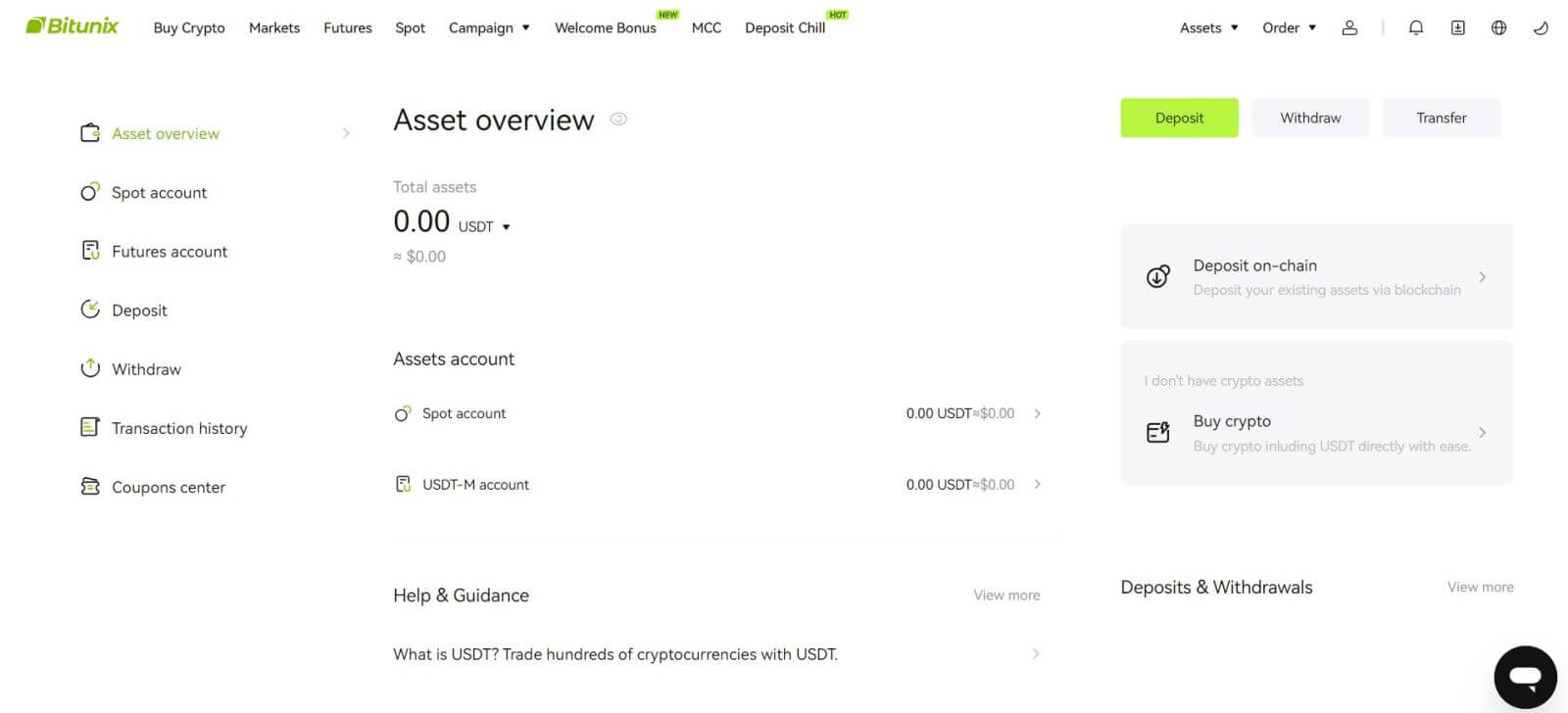
Hur man registrerar sig på Bitunix-appen
Du kan registrera dig för ett Bitunix-konto med din e-postadress, telefonnummer eller ditt Apple/Google-konto på Bitunix-appen enkelt med några få tryck.
1. Ladda ner Bitunix-appen och klicka på [ Login/Sign up ]. 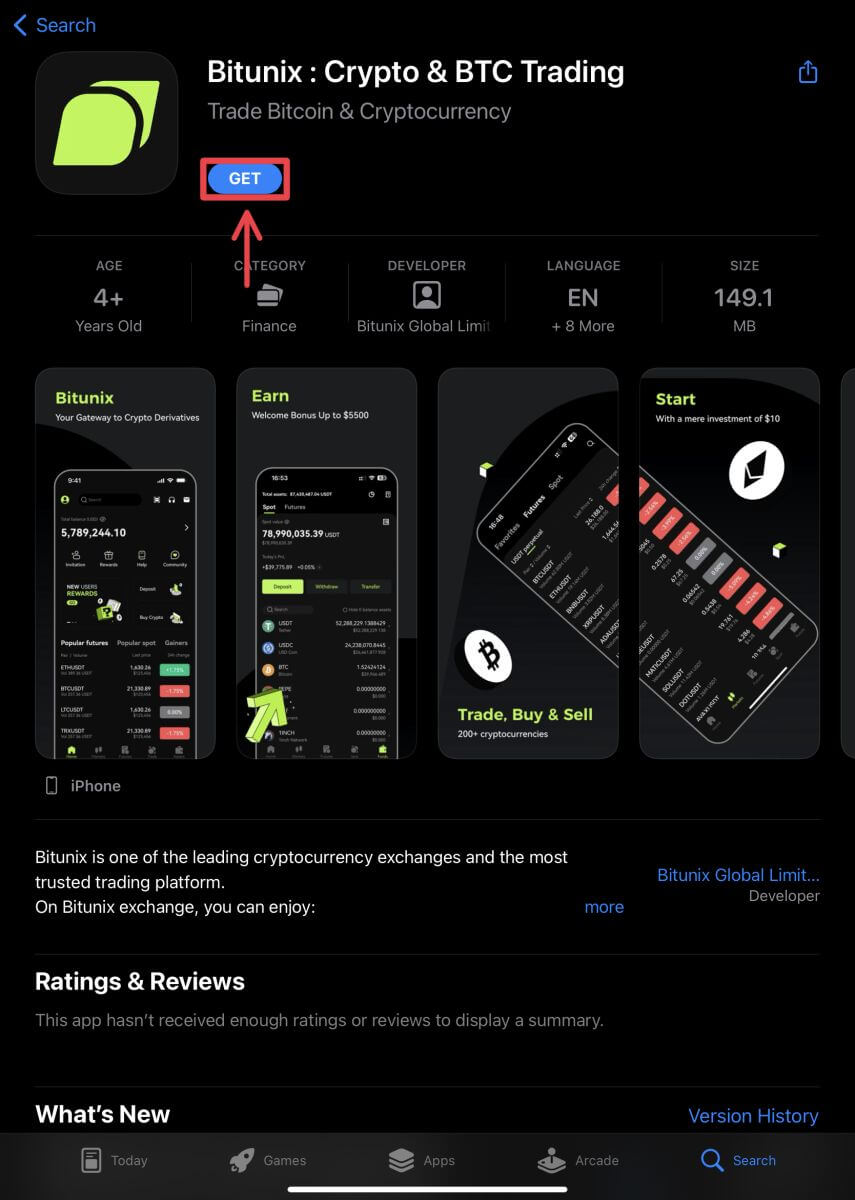
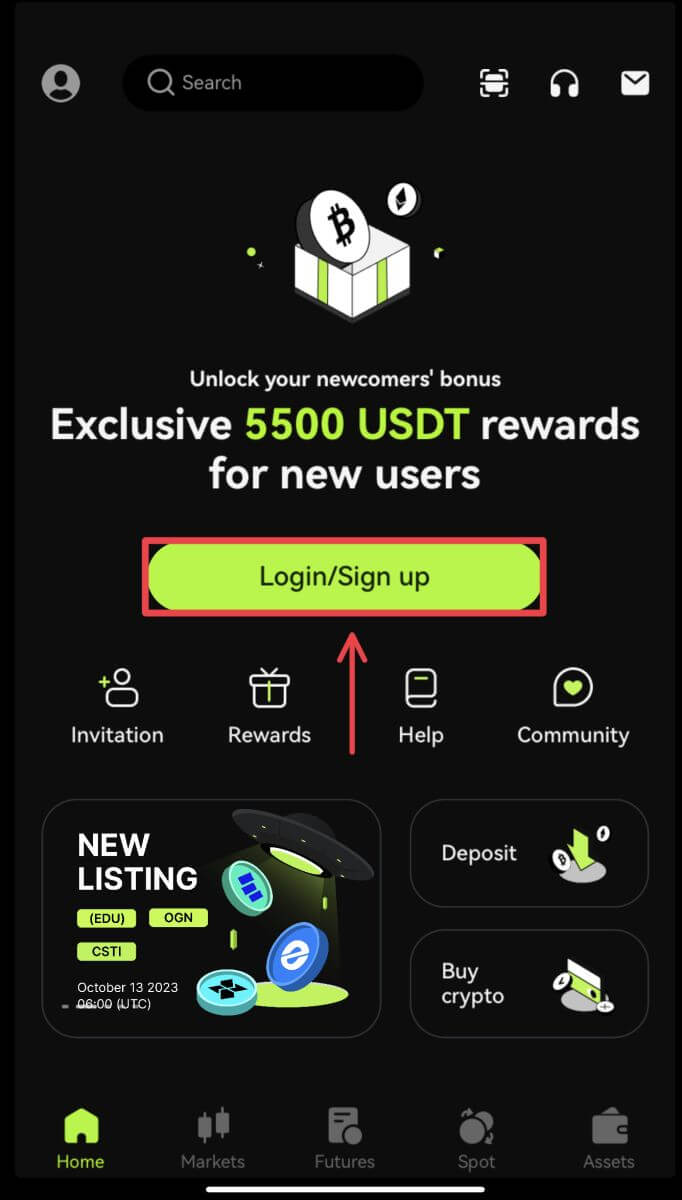 2. Välj en registreringsmetod. Alternativet att registrera sig med Facebook och X (Twitter) är för närvarande inte tillgängligt.
2. Välj en registreringsmetod. Alternativet att registrera sig med Facebook och X (Twitter) är för närvarande inte tillgängligt. 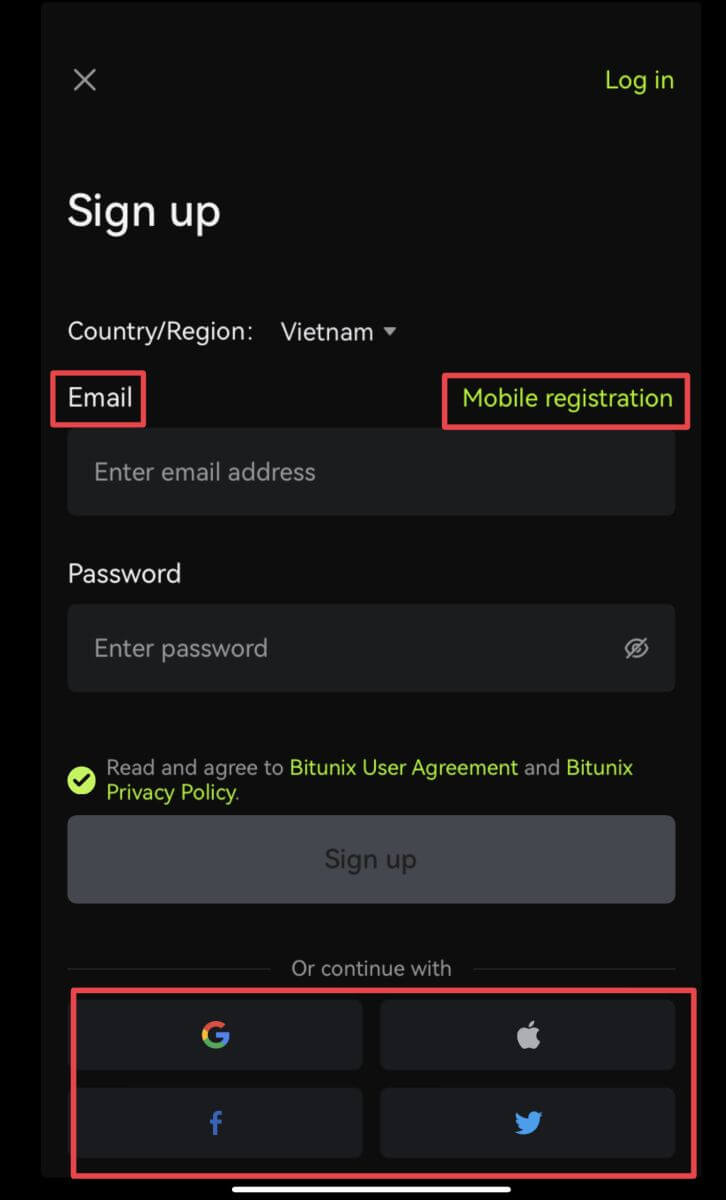
Registrera dig med din e-postadress/telefonnummer:
3. Välj [E-post] eller [Mobilregistrering] och ange din e-postadress/telefonnummer och lösenord.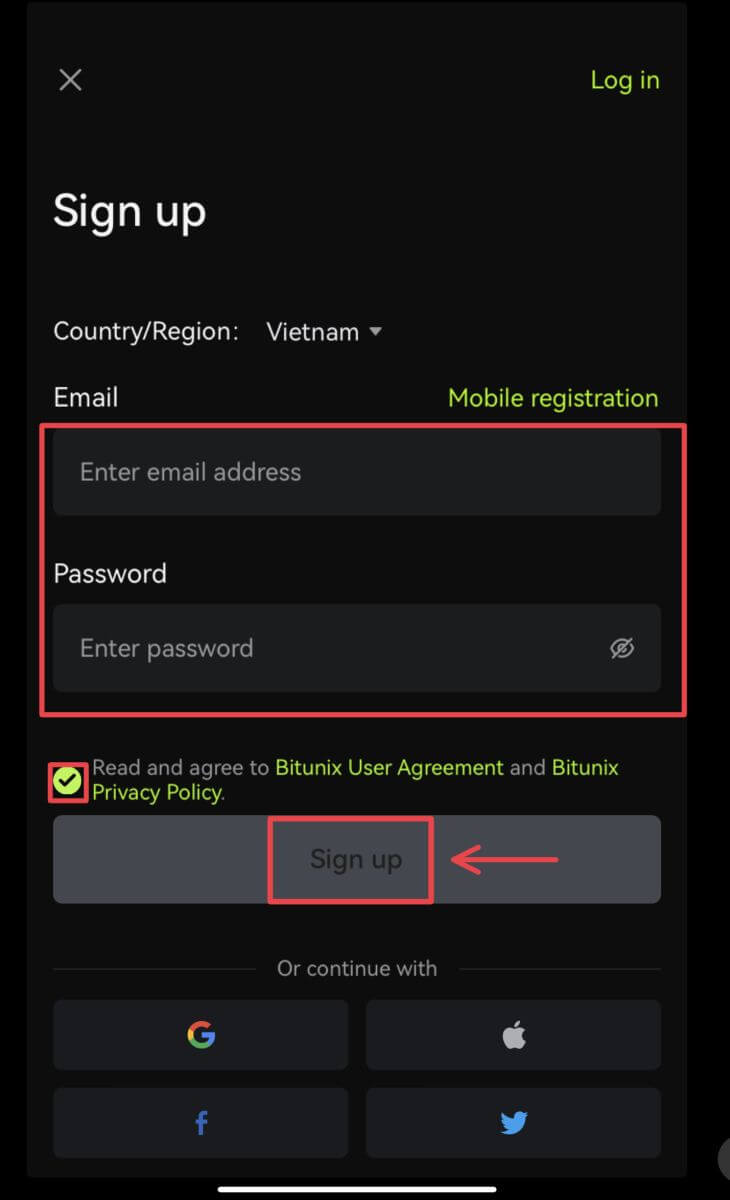 Obs!
Obs!
Ditt lösenord måste innehålla minst 8 tecken, inklusive en stor bokstav och en siffra.
Läs och godkänn användarvillkoren och sekretesspolicyn och tryck sedan på [Registrera dig].
4. Slutför verifieringsprocessen. Du kommer då att få en 6-siffrig verifieringskod i din e-post eller telefon. Ange koden och tryck på [Access Bitunix]. 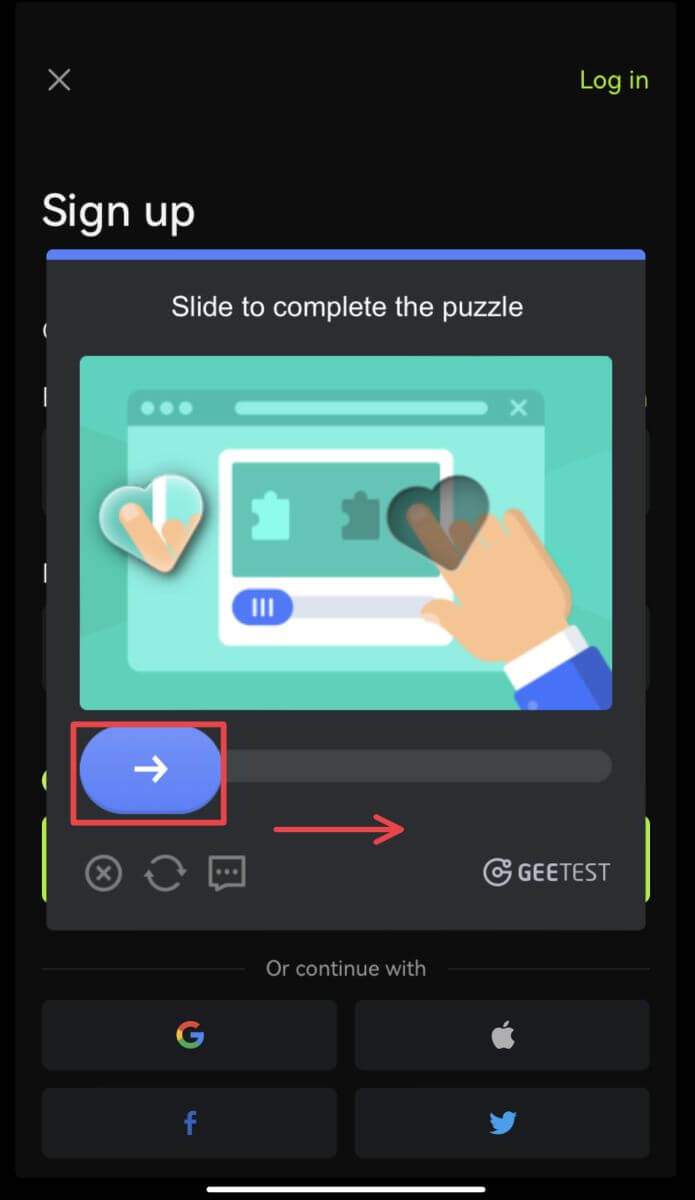
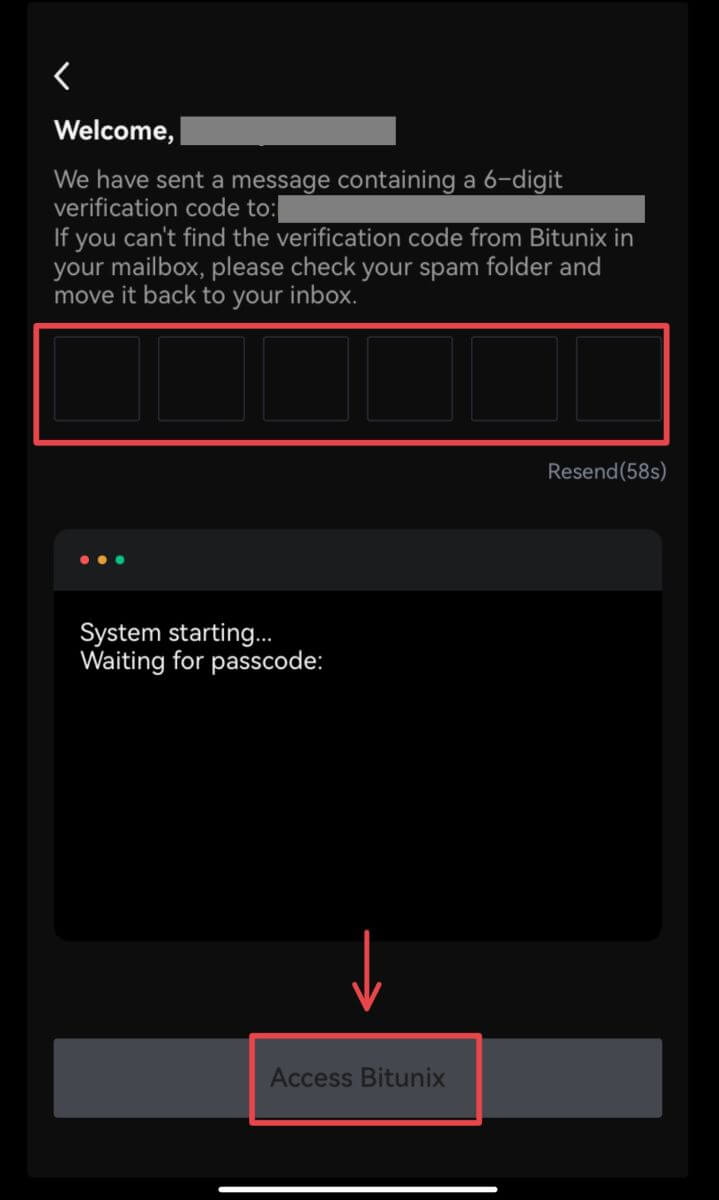 5. Grattis! Du har framgångsrikt skapat ett Bitunix-konto.
5. Grattis! Du har framgångsrikt skapat ett Bitunix-konto. 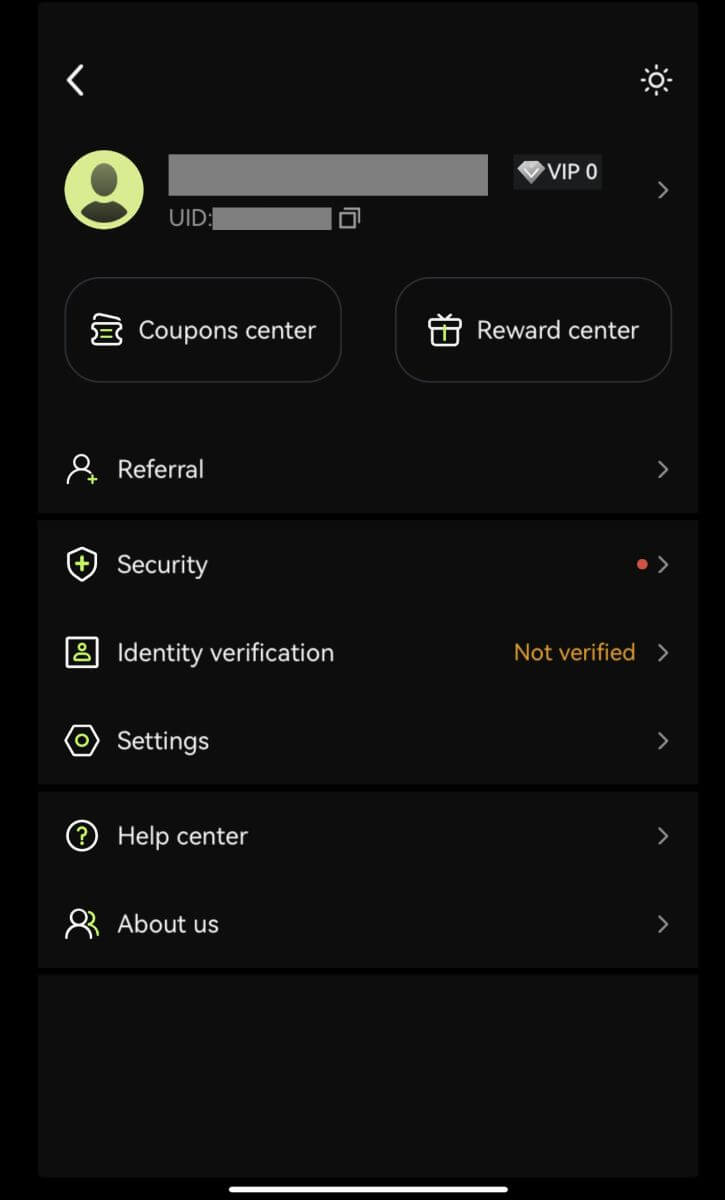
Registrera dig med ditt Google-konto
3. Välj [Google]. Du kommer att uppmanas att logga in på Bitunix med ditt Google-konto. Tryck på [Fortsätt]. 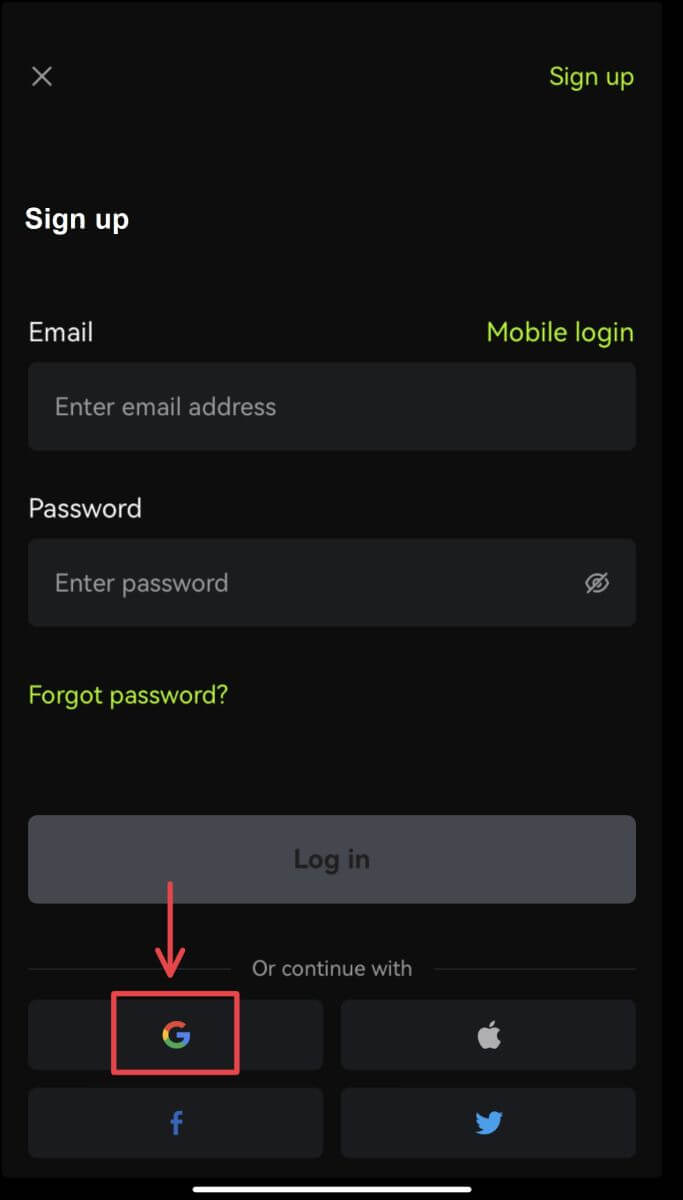
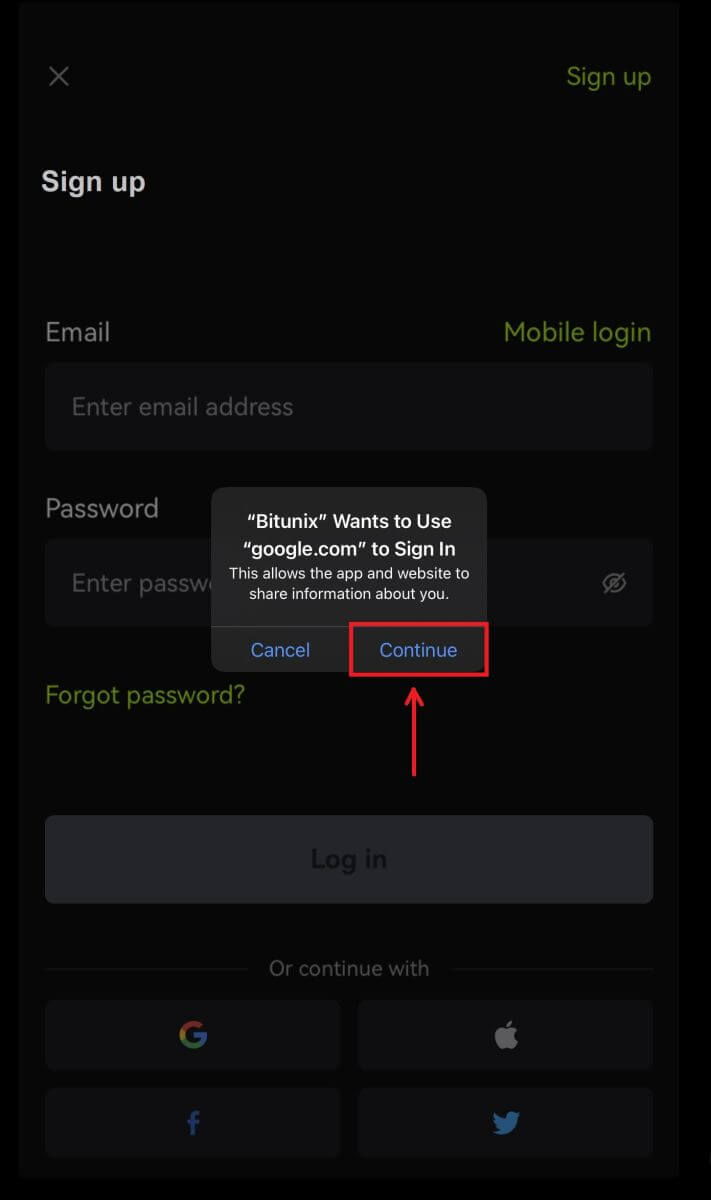 4. Välj ditt föredragna konto.
4. Välj ditt föredragna konto. 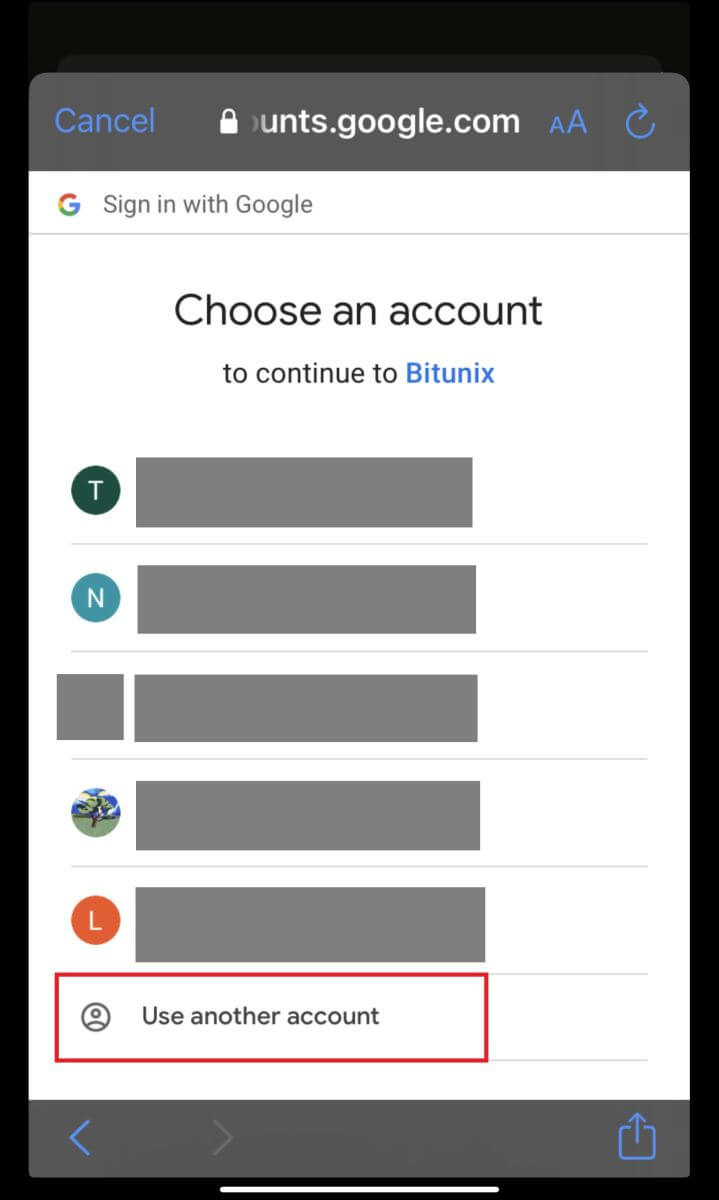 5. Klicka på [Skapa ett nytt Bitunix-konto] och fyll i dina uppgifter. Godkänn villkoren och klicka på [Sign up].
5. Klicka på [Skapa ett nytt Bitunix-konto] och fyll i dina uppgifter. Godkänn villkoren och klicka på [Sign up]. 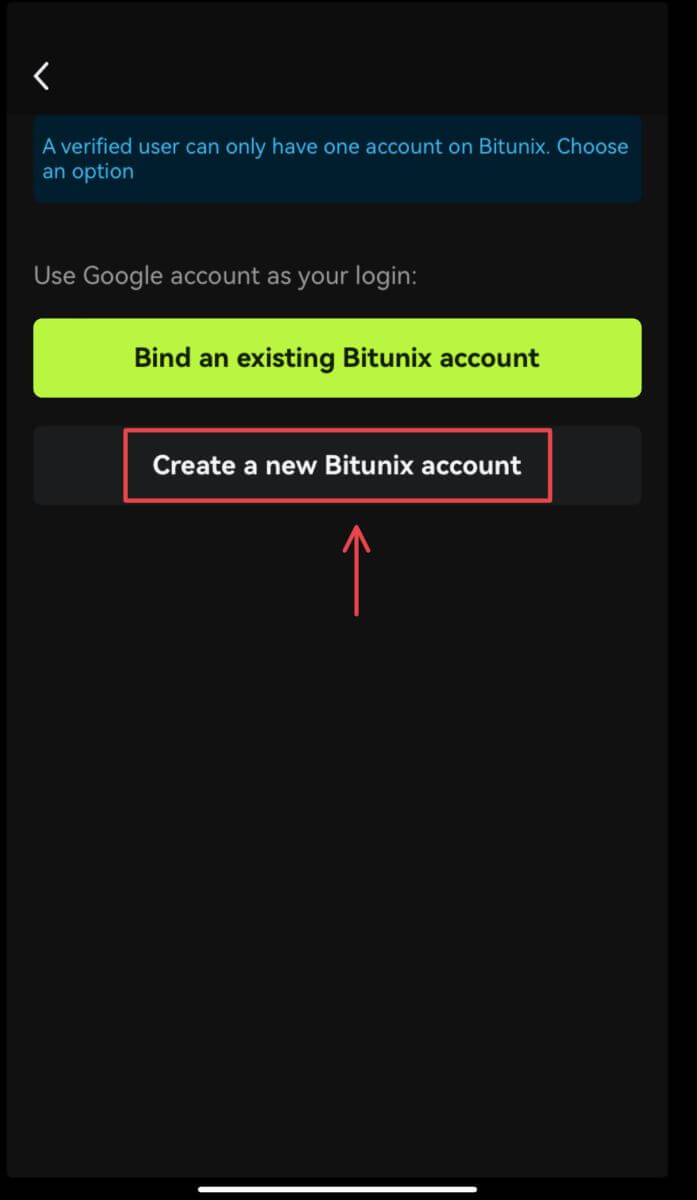
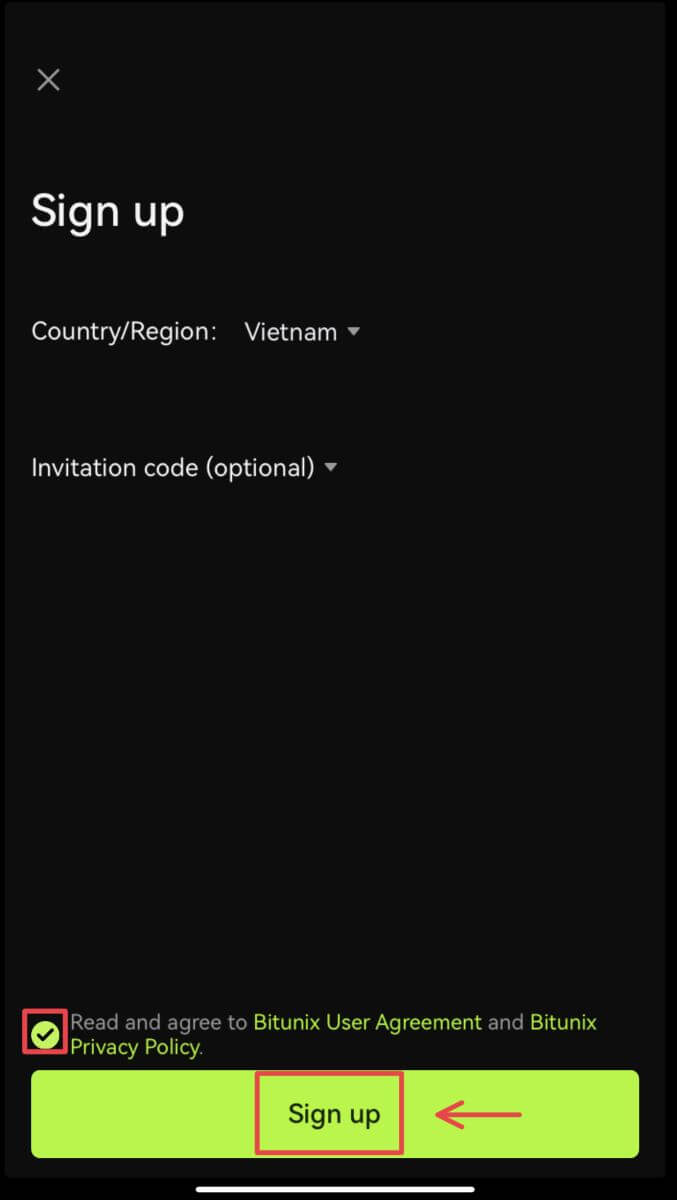 6. Du är klar med registreringen och kan börja handla på Bitunix.
6. Du är klar med registreringen och kan börja handla på Bitunix. 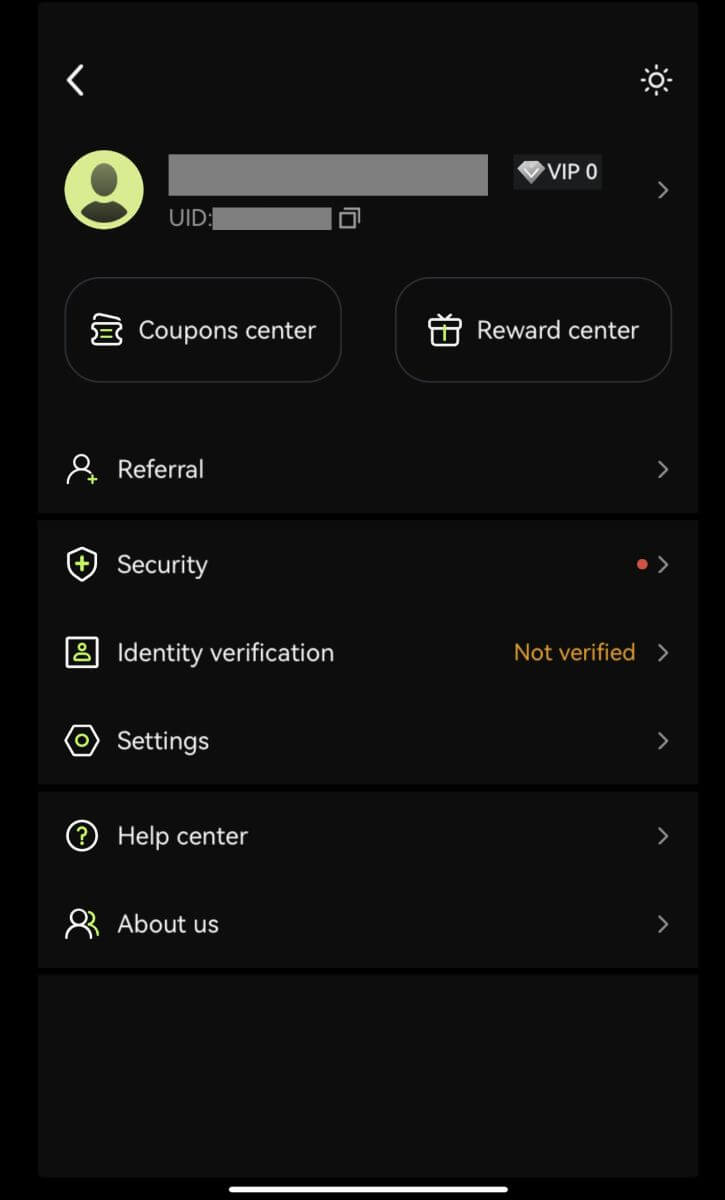
Registrera dig med ditt Apple-konto:
3. Välj [Apple]. Du kommer att uppmanas att logga in på Bitunix med ditt Apple-konto. Tryck på [Fortsätt med lösenord]. 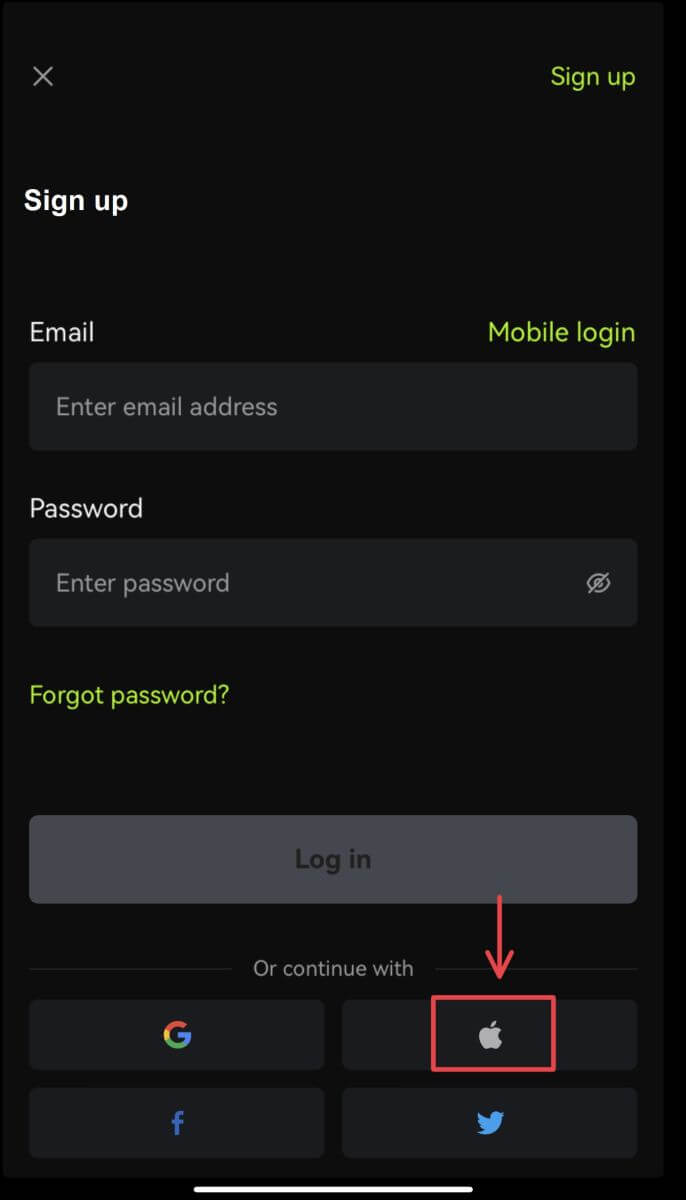
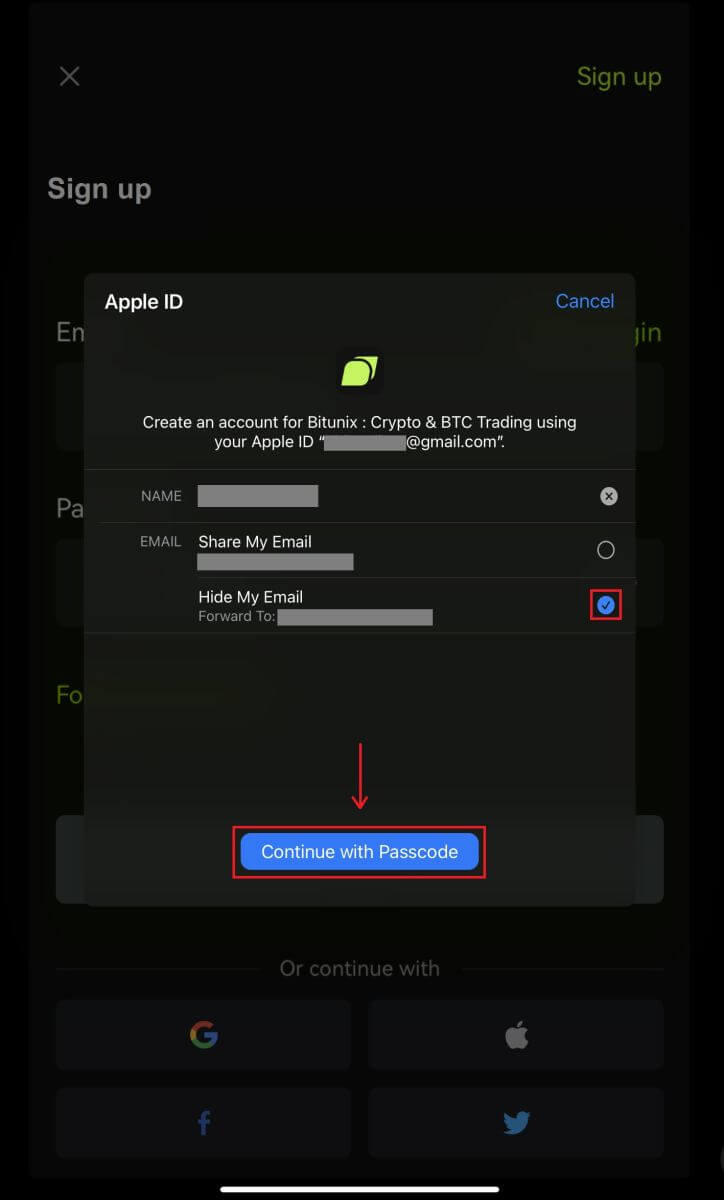 4. Fyll i dina uppgifter. Godkänn villkoren och klicka på [Sign up].
4. Fyll i dina uppgifter. Godkänn villkoren och klicka på [Sign up]. 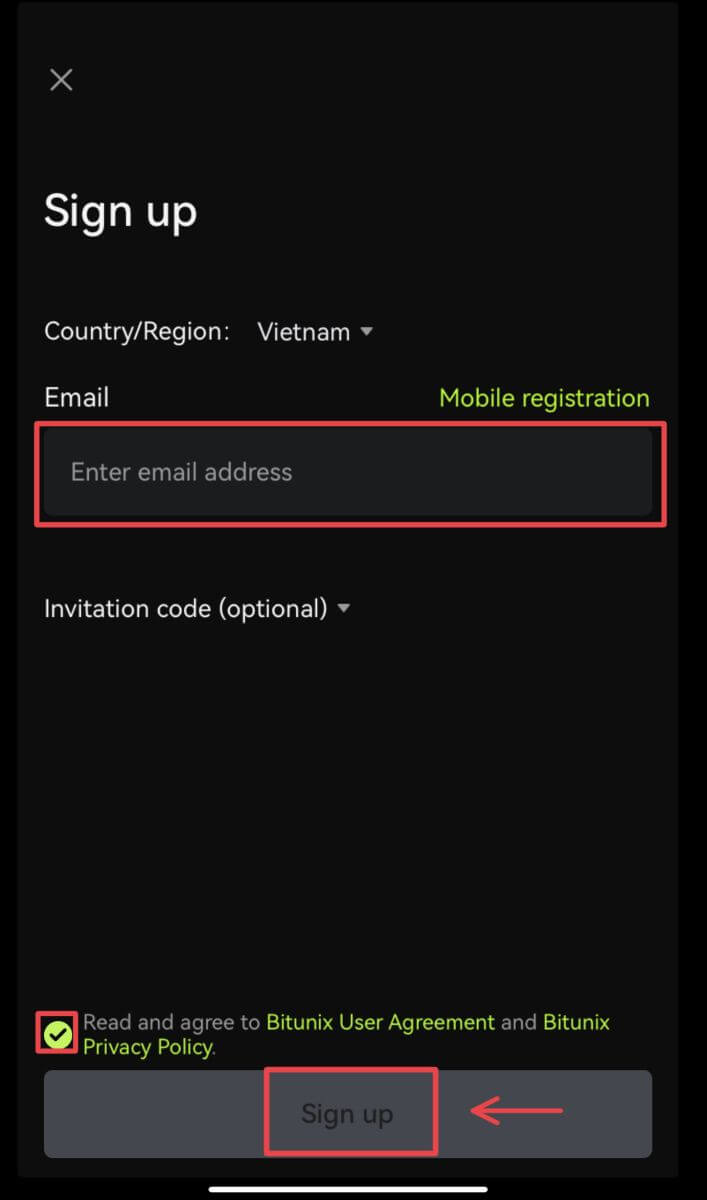
5. Du är klar med registreringen och kan börja handla på Bitunix. 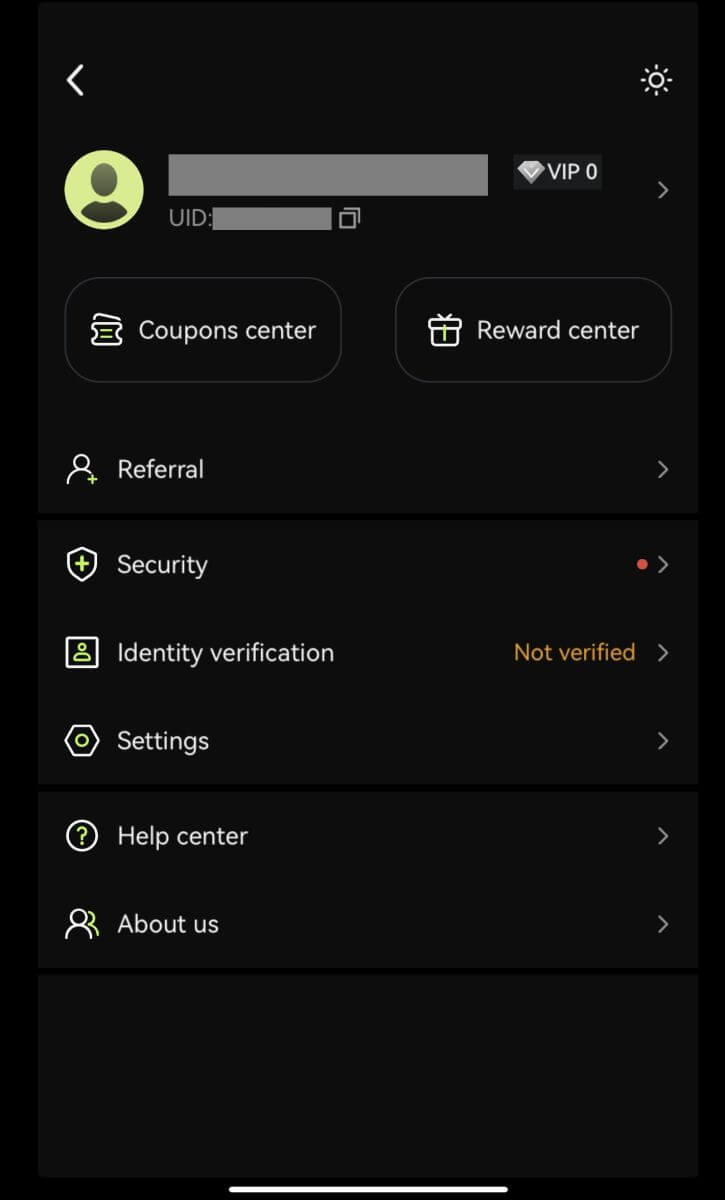
Vanliga frågor (FAQ)
Vilka är fördelarna med Bitunix Newcomers
Bitunix erbjuder en rad exklusiva nykomlingsuppgifter för nyregistrerade användare, inklusive registreringsuppgifter, insättningsuppgifter, handelsuppgifter och så vidare. Genom att slutföra uppgifterna enligt instruktionerna kommer nya användare att kunna få förmåner på upp till 5 500 USDT.
Så här kontrollerar du nykomlingars uppgifter och fördelar
Öppna Bitunix-webbplatsen och klicka på Välkomstbonus högst upp i navigeringsfältet, kontrollera sedan din uppgiftsstatus. 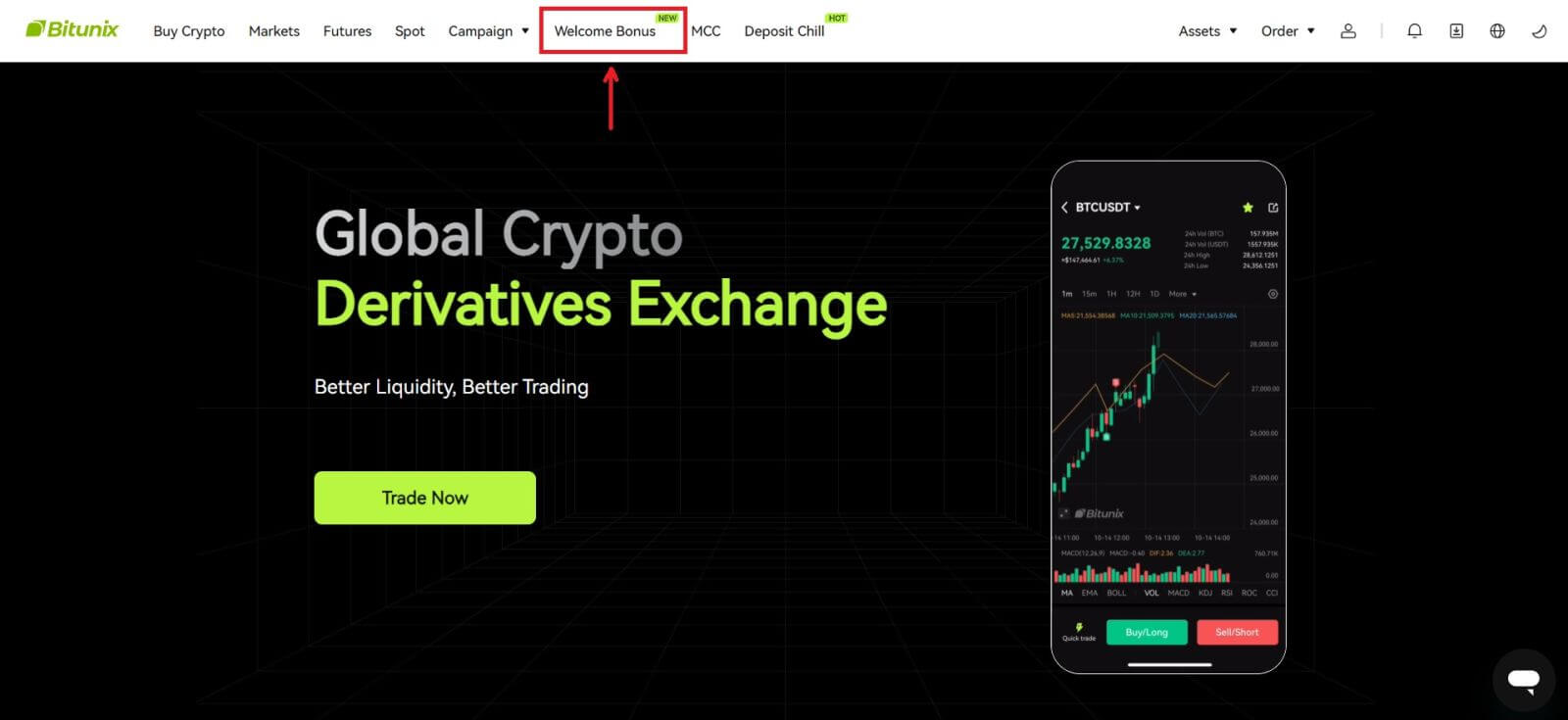
Mystery box-uppgifter
Dessa inkluderar fullständig registrering, fullständig insättning, fullständig verifiering av riktiga namn och fullständig handel. Mystery box-belöningar: inkluderar USDT, ETH, BTC, terminsbonus, etc.
För att öppna en mystery box: Klicka på Öppna mystery box för att delta i utlottningarna. För att öppna en mysterielåda måste du först tjäna ett inträde. Ju fler uppgifter du slutför, desto fler poster får du för att öppna rutan. 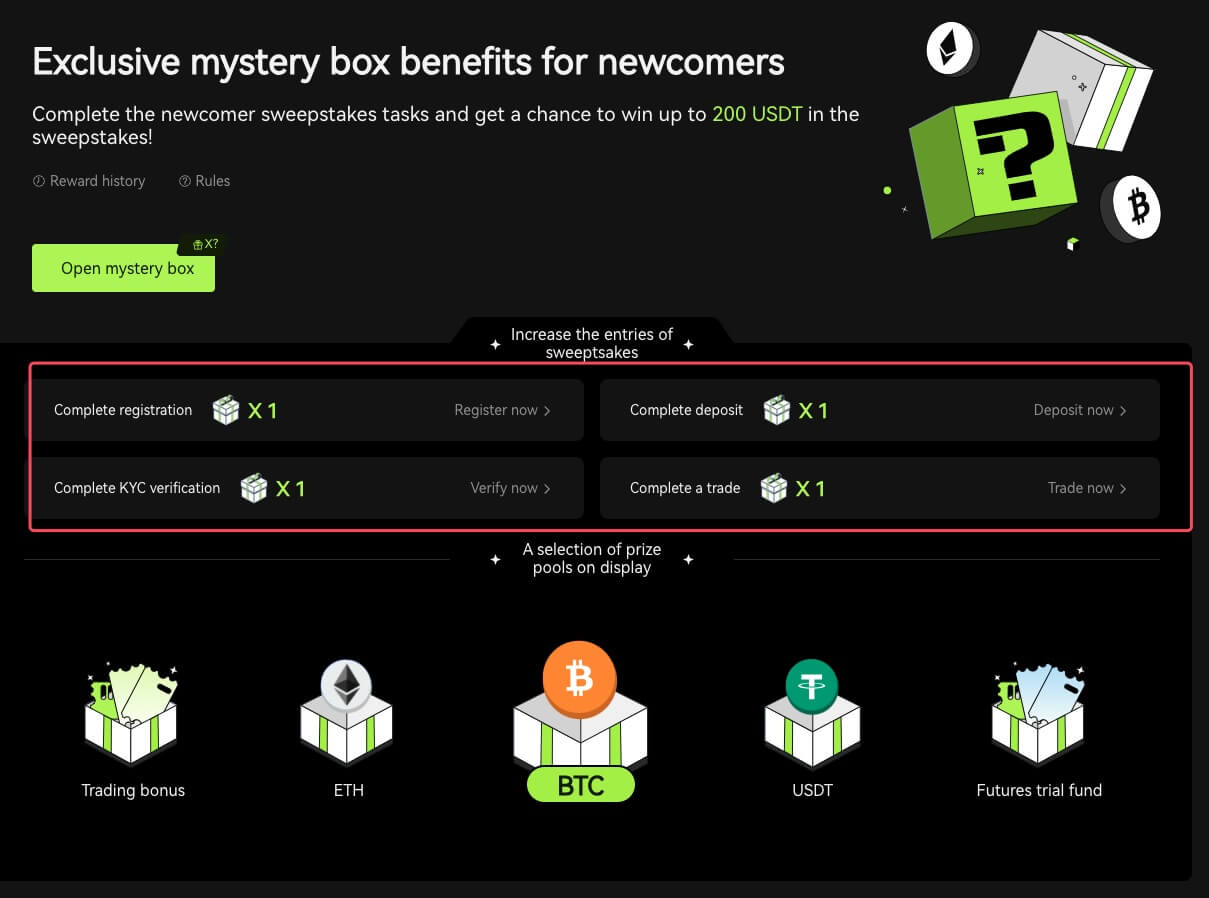
Nykomlinghandelsuppgift
Efter att ha slutfört registreringen och terminshandeln kommer systemet automatiskt att beräkna den ackumulerade terminshandelsvolymen. Ju högre den kumulativa handelsvolymen för terminer, desto mer terminsbonus kan du få.
Varför kan jag inte ta emot SMS-verifieringskoder
Om du inte kan aktivera SMS-autentisering, kontrollera vår globala SMS-täckningslista för att se om din plats täcks. Om din plats inte visas, använd Google-autentisering som din primära tvåfaktorsautentisering istället.
Om du har aktiverat SMS-autentisering eller bor i en nation eller region som omfattas av vår globala SMS-täckningslista men fortfarande inte kan ta emot SMS-koder, vänligen vidta följande steg:
- Kontrollera att din telefon har en stark nätverkssignal.
- Inaktivera alla antivirus-, brandväggs- och/eller samtalsblockerare på din mobiltelefon som kan blockera vårt SMS-kodnummer.
- Starta om din smartphone.
- Använd röstverifiering.
Hur man tar ut från Bitunix
Hur du tar ut dina tillgångar från Bitunix (webb)
1. Logga in på ditt konto på Bitunix hemsida, klicka på [Uttag] under [Tillgångar] överst på skärmen. 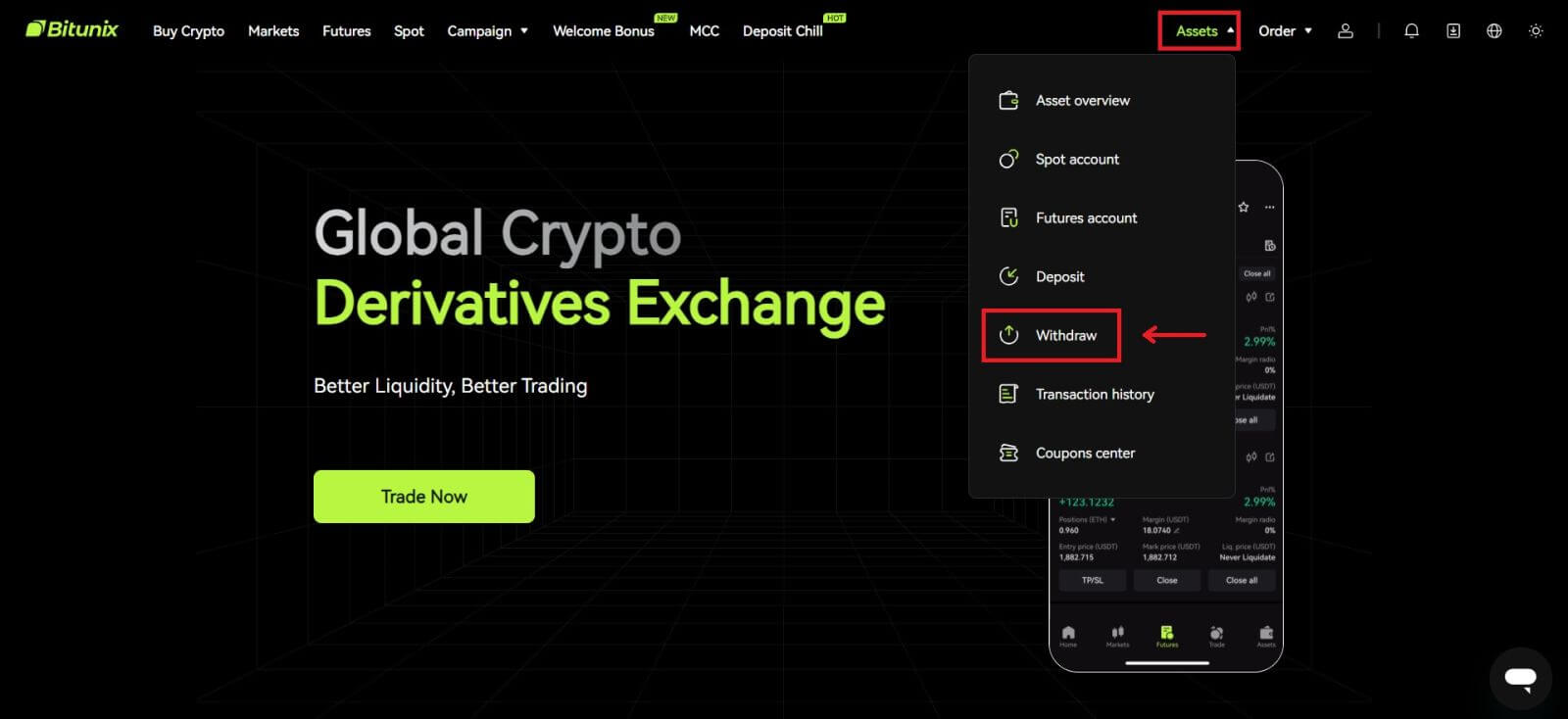 2. Välj de tillgångar du vill ta ut. Välj sedan det nätverk du använder och ange adressen och beloppet. Klicka på [Återkalla]. Vissa tokens som XRP kräver en MEMO-adress när du gör insättningar.
2. Välj de tillgångar du vill ta ut. Välj sedan det nätverk du använder och ange adressen och beloppet. Klicka på [Återkalla]. Vissa tokens som XRP kräver en MEMO-adress när du gör insättningar. 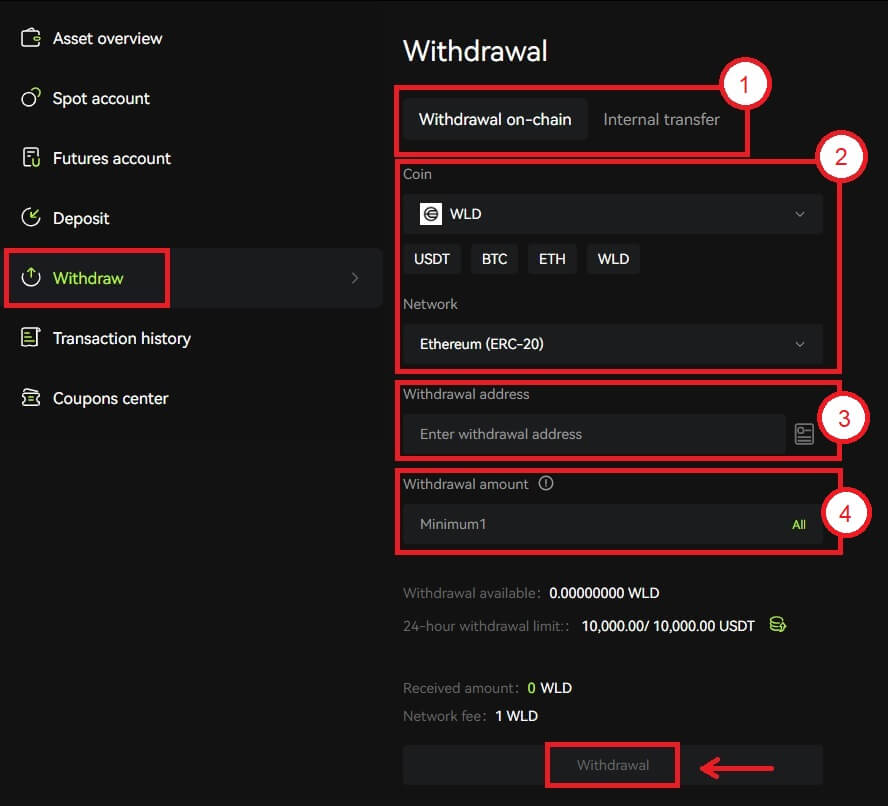 Obs
Obs
1. Välj uttagstyp
2. Välj token och nätverk för insättning
3. Ange uttagsadressen
4. Ange beloppet för uttag. Avgifter ingår i uttagsbeloppet.
3. Bekräfta att nätverket, token och adress är korrekta och klicka sedan på [Bekräfta]. 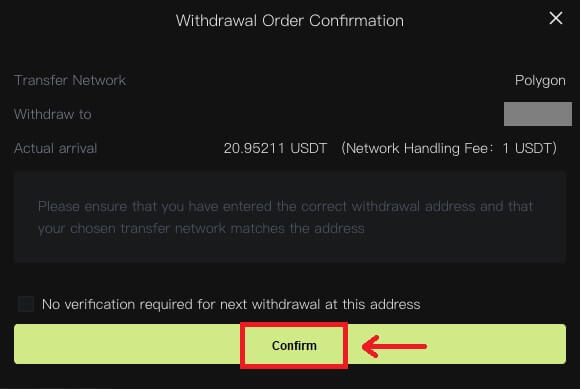 4. Slutför säkerhetsverifieringen genom att klicka på [Hämta kod]. Klicka på [Skicka].
4. Slutför säkerhetsverifieringen genom att klicka på [Hämta kod]. Klicka på [Skicka]. 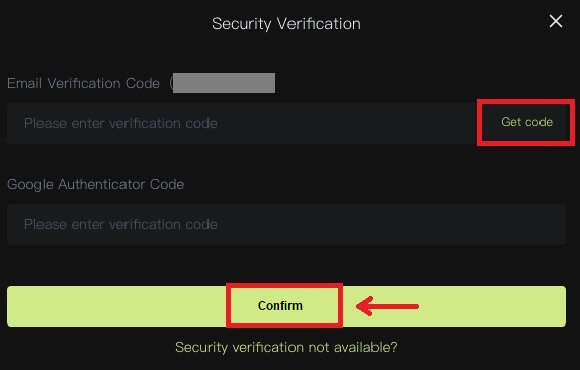 5. Vänta tålmodigt på att uttaget ska slutföras.
5. Vänta tålmodigt på att uttaget ska slutföras.
Obs
Vänligen dubbelkolla tillgången som du ska ta ut, nätverket du ska använda och adressen du anger är korrekta. När du sätter in några tokens som XRP, krävs ett MEMO.
Dela inte ditt lösenord, verifieringskod eller Google Authenticator-kod med någon.
Uttaget måste först bekräftas på nätverket. Det kan ta 5-30 minuter beroende på nätverkets status.
Hur du tar ut dina tillgångar från Bitunix (app)
1. Logga in på ditt konto i Bitunix App, klicka på [Tillgångar] längst ner till höger. 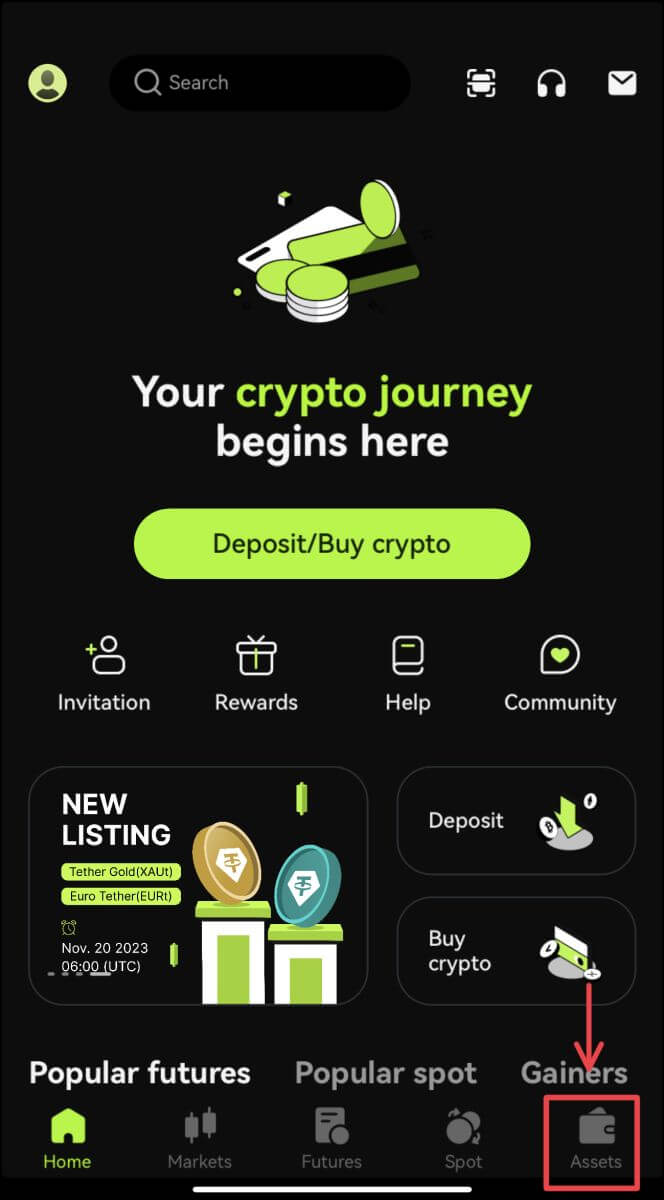 2. Klicka på [Uttag] och välj myntet du tar ut.
2. Klicka på [Uttag] och välj myntet du tar ut.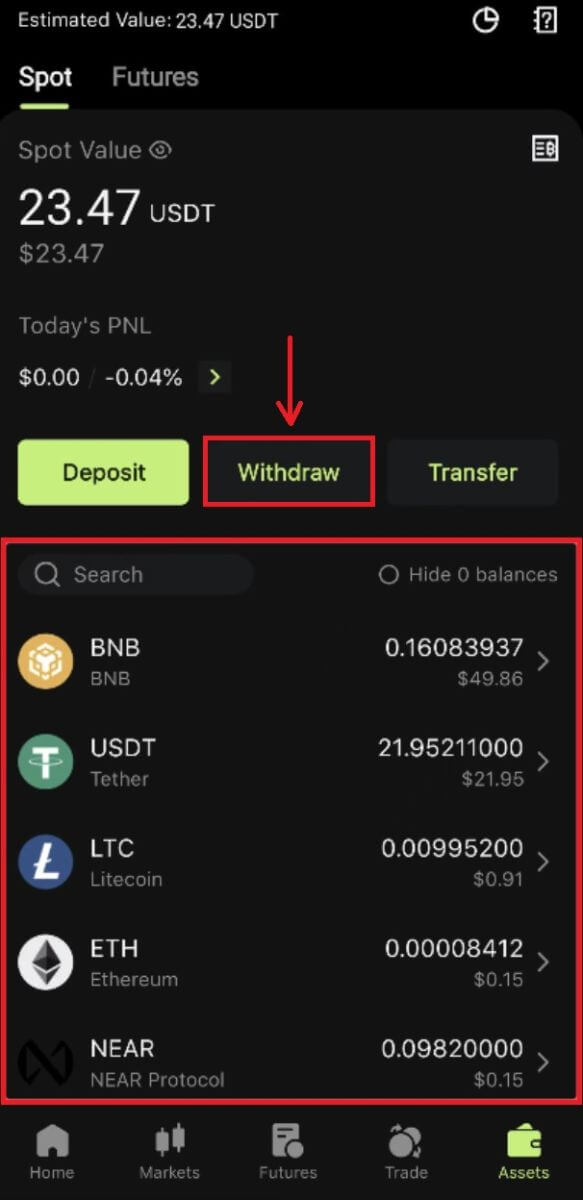 3. Välj det nätverk du använder för att ta ut och ange sedan adressen och beloppet du ska ta ut. Vissa tokens som XRP kommer att kräva ett MEMO. Klicka på [Återkalla].
3. Välj det nätverk du använder för att ta ut och ange sedan adressen och beloppet du ska ta ut. Vissa tokens som XRP kommer att kräva ett MEMO. Klicka på [Återkalla]. 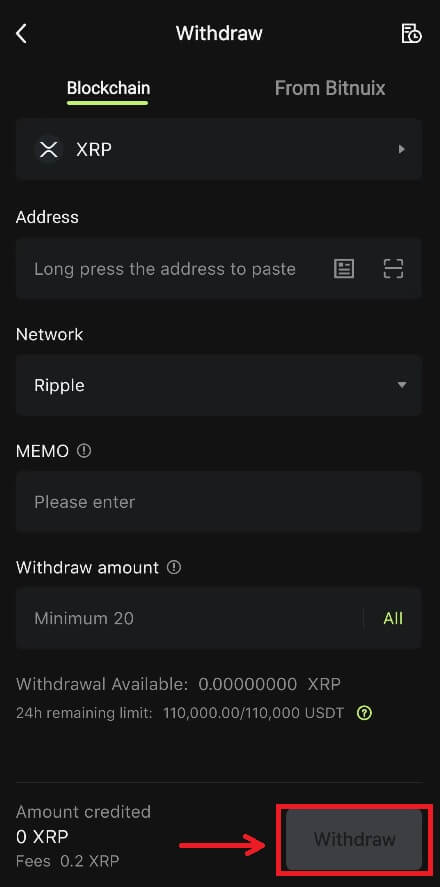
4. Bekräfta nätverket, adressen och beloppet, klicka på [Bekräfta]. 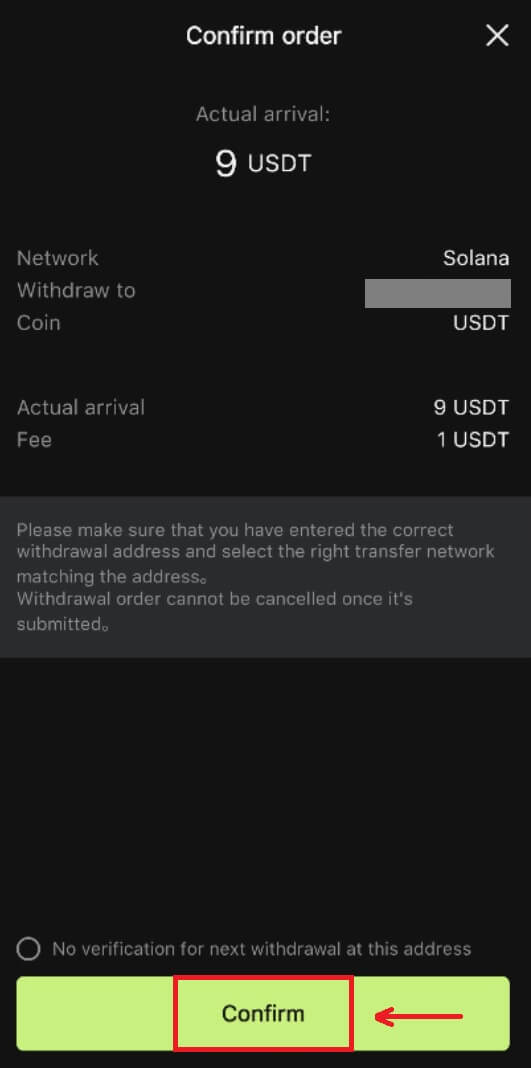
5. Slutför säkerhetsverifieringen och klicka på [Skicka].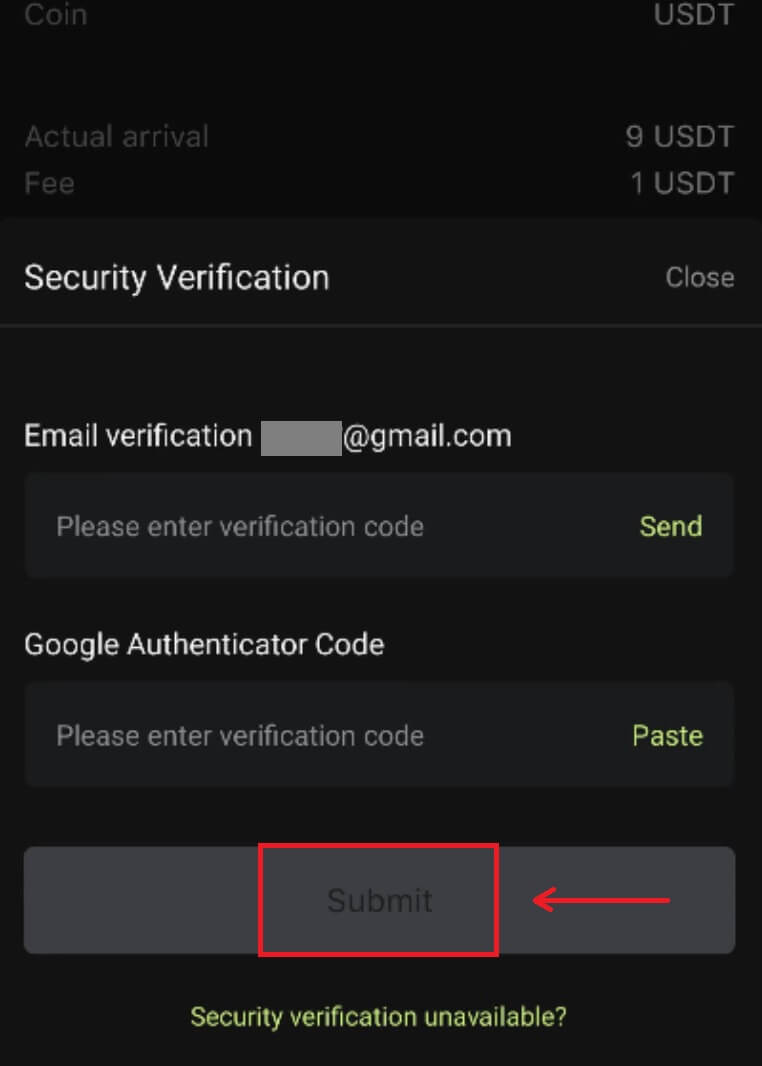 6. Vänta tålmodigt på bekräftelsen från nätverket innan insättningen bekräftas.
6. Vänta tålmodigt på bekräftelsen från nätverket innan insättningen bekräftas.
Obs
Vänligen dubbelkolla tillgången som du ska ta ut, nätverket du ska använda och adressen du tar ut till. För tokens som XRP krävs ett MEMO.
Dela inte ditt lösenord, verifieringskod eller Google Authenticator-kod med någon.
Uttaget måste först bekräftas på nätverket. Det kan ta 5-30 minuter beroende på nätverkets status.
Vanliga frågor (FAQ)
Jag har angett fel uttagsadress
Om adressreglerna uppfylls, men adressen är felaktig (någon annans adress eller en obefintlig adress), kommer uttagsposten att visa "Completed". De uttagna tillgångarna kommer att krediteras till motsvarande plånbok i uttagsadressen. På grund av blockkedjans oåterkallelighet kan vi inte hjälpa dig att hämta tillgångarna efter ett framgångsrikt uttag, och du måste kontakta adressmottagaren för att förhandla.
Hur tar man ut tokens som är avnoterade?
Vanligtvis kommer Bitunix att göra ett tillkännagivande om avlistning av vissa tokens. Även efter avnotering kommer Bitunix fortfarande att tillhandahålla uttagstjänst under en viss tid, vanligtvis 3 månader. Skicka en begäran om du försöker ta ut sådana tokens efter att uttagstjänsten har avslutats.
De tillbakadragna tokens stöds inte av mottagarens plattform
Bitunix bekräftar endast om adressformatet är korrekt, men kan inte garantera om mottagarens adress stödjer den uttagna valutan. För lösningar måste du kommunicera med mottagarens plattform. Om mottagarens plattform har gått med på att returnera pengarna kan du ge dem din Bitunix-insättningsadress.
Om de bara går med på att returnera pengarna till avsändaradressen, i vilket fall pengarna inte kan överföras direkt till ditt Bitunix-konto, vänligen kontakta mottagaren för att begära TxID för transaktionen. Skicka sedan in en begäran på Bitunix med TxID, kommunikationsposten för dig och mottagarens plattform, ditt Bitunix UID och din insättningsadress. Bitunix hjälper dig att överföra pengarna till ditt konto. Om mottagarens plattform har andra lösningar som kräver vår hjälp, skicka in en förfrågan eller starta en livechatt med vår kundtjänst för att informera oss om saken.
Varför är mitt uttagbara belopp mindre än mitt faktiska saldo
Det finns vanligtvis 2 förhållanden där ditt uttagbara belopp kommer att vara mindre än ditt faktiska saldo:
A. Ej genomförda order på marknaden: Förutsatt att du har 10 ETH i din plånbok, samtidigt som du också har 1 ETH för säljordern på marknaden. I det här fallet kommer det att frysas 1 ETH, vilket gör den otillgänglig för uttag.
B. Otillräckliga bekräftelser för din insättning: Kontrollera om det finns några insättningar, i väntan på fler bekräftelser för att nå kravet på Bitunix, för dessa insättningar behöver tillräckligt många bekräftelser så att det uttagbara beloppet kan matcha sitt faktiska saldo.
Glömde ange en tagg eller memo
Tokens som XRP eller EOS kommer att kräva en tagg eller memo utöver mottagaradressen. Om användare glömmer att ange en tagg eller memo kommer de insatta tokens inte att krediteras. Skicka in en begäran genom att ange ditt konto-UID, rätt memo för insättning, TxID, skärmdump av transaktionen. Tokens kommer att krediteras när Bitunix har verifierat transaktionen.